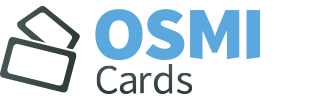
Версия 2.0.0
Инструкция настройки расширения для 1С
Предисловие
Для кого предназначен данный документ
Данный документ прежде всего предназначен специалистам и программистам систем 1С, внедряющим технологию электронных карт Wallet от OSMICards в бизнес-процессы и рабочие конфигурации 1С предприятий и организаций, и использующие для этого модуль ОСМИ для 1С. Подразумевается что специалист 1С уже знаком с концепцией создания, изменения и конфигурирования программ лояльности в продуктах 1С таких как Розница, УТ,УНФ и умеет работать с источниками данных, писать простые SQL запросы в среде 1С для извлечения таких данных как например текущий баланс бонусов и уровней скидок по номеру карты лояльности клиента, настраивать регламентные задания и обладает навыками программирования в 1С, умеет соединять (merge) конфигурации.
Общая концепция электронных карт Wallet и сервиса ОСМИ
В данном документе описана общая концепция сервиса ОСМИ (OSMICards) по работе с электронными картами Wallet. Данный документ не претендует на представление полного и детального описания работы сервиса, но предназначен для специалистов 1С, внедряющих сервис электронных карт ОСМИ в своих организациях, и работающих с сертифицированным модулем ОСМИ для 1С. Затронуты наиболее основные темы электронных карт, необходимые для успешного внедрения сервиса, сама идеология сервиса и настройки модуля, даны примеры настроек для наиболее часто встречающихся ситуаций и продуктов 1С.
Документ не является инструкцией по настройке программы конкретного бизнеса для работы с электронными картами ОСМИ, а только указывает на общие принципы работы сервиса и его взаимодействие с модулем ОСМИ для 1С.
Что такое электронные карты
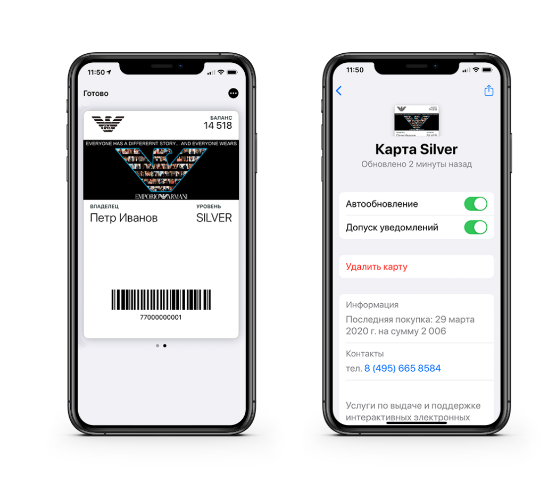
Рис. 1
Структура и формат данных, дизайн и шаблоны
Каждому созданному в ЛК ОСМИ дизайну присваивается уникальное имя, и обращение к этому дизайну из 1С идет по этому имени. Другое название созданного дизайна с уникальным именем – Шаблон карты. Далее в документе для описания такого дизайна используется термин Шаблон Карты
Шаблон карты можно представить себе как лист бумаги формата А4, у которого есть лицевая и оборотная стороны. Лист бумаги на обоих сторонах разделен на секции. В одной из секций (в нижней зоне лицевой стороны) может быть размещен баркод, если он разрешен к показу и у него есть содержимое, то есть имеется что показывать. Другие секции на лицевой и оборотной стороне называются Полями. Каждое поле предназначено для вывода текстовой информации в определенную позицию карты. Каждое поле имеет Имя (ярлык), по которому можно обращаться к этому полю. У каждого поля есть свойство (Сообщение), которое напрямую влияет будет ли показано всплывающее сообщение на заблокированном экране телефона (его еще не корректно называют пушем) при обновлении содержимого данного поля.
В поля на лицевой стороне карты можно выводить только текстовую информацию. Вывод активных ссылок в поля на лицевой стороне карты не поддерживается. Но можно выводить все существующие эмодзи. Как правильно задать эмодзи в строках 1С для последующего вывода на электронную карту смотри здесь.
В поля на оборотной стороне можно выводить информацию, содержащую эмодзи, активные ссылки на вебсайты, телефоны и адреса. Например нижеследующая строка в поле карты: ‘Посетите <a href=”https://osmicards.com”>наш сайт</a>’ будет выглядеть на карте как ‘Посетите наш сайт’ со встроенной активной ссылкой. Всегда обращайте внимание на двойные кавычки, используемые в такой конструкции.
Так как имена полей (ярлыки) используются для доступа к соответствующему полю, то эти имена полей в шаблоне должны быть уникальны. При доступе к полю, нужно абсолютно точно указывать его название как прописано в шаблоне карты. Например, если в шаблоне карты есть поле «Баланс», то и обратиться к нему из 1С можно только по имени «Баланс». Если же обратиться к нему по имени «баланс» с маленькой буквой «б», то вернется ошибка, так как такого поля в шаблоне карты нет.
Еще следует учитывать тот факт, что при отображении на телефоне, названия полей на лицевой стороне карты всегда переводятся в верхний регистр самим телефоном. То есть если в шаблоне карты поле называется «Владелец» и обращаться к нему из 1С надо с использованием имени поля «Владелец», хотя на телефоне это поле будут показано как ВЛАДЕЛЕЦ. На оборотной стороне карты такого перевода названия поля в верхний регистр не происходит и названия полей всегда отображаются так же, как и в шаблоне карты.
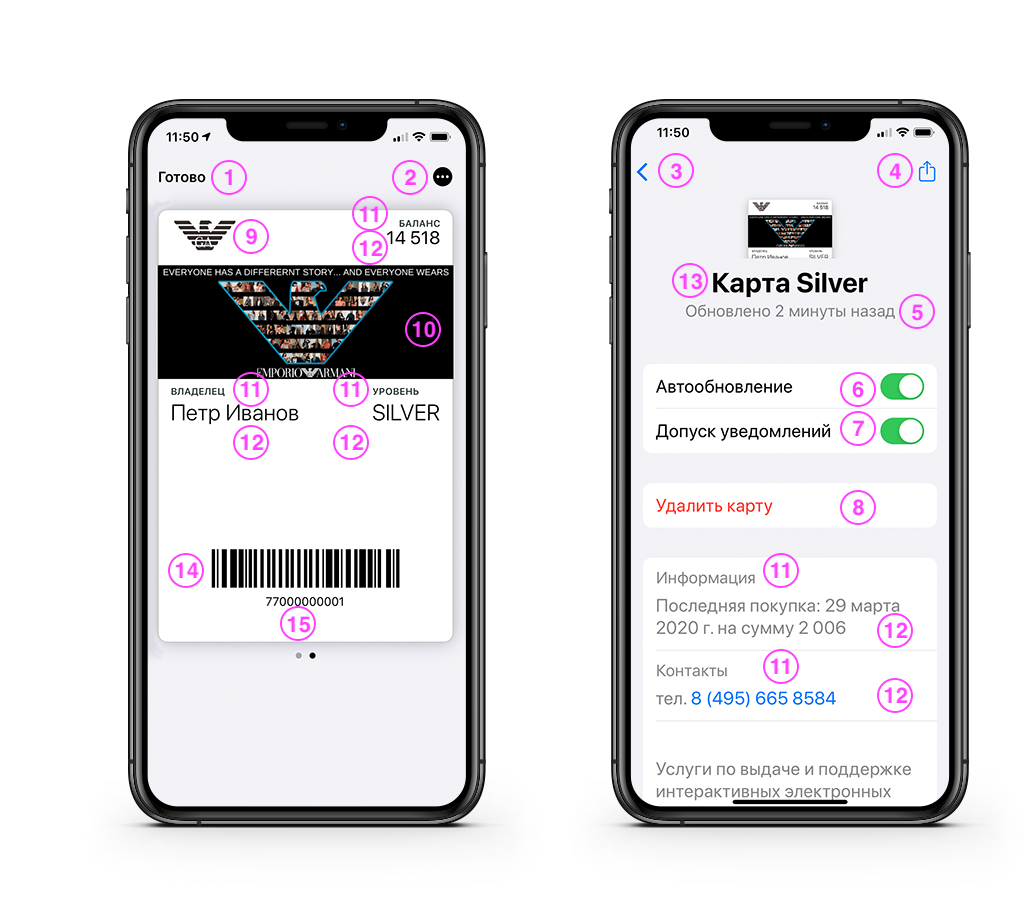
Рис.2
1. Прекращение работы с картой и возврат ее в список других доступных карт
2. Переход на оборотную сторону карты
3. Возврат на лицевую сторону карты
4. Поделиться картой, например, по электронной почте. Может отсутствовать если возможность поделиться картой была запрещена в шаблоне карты.
5. Время последнего обновления карты, когда информация на карте изменилась. (Не путать со временем последней проверки на наличие обновлений).
6. Настроить карту получать уведомления (push) от сервера о наличии доступных к загрузке обновлений. Если выключено, то обновить карту можно только вручную, протянув ее пальцем вниз на оборотной стороне.
7. Скрытный режим загрузки обновлений карты с сервера. Запрещает показ уведомлений на заблокированном экране телефона при обновлении карты с новым содержимым.
8. Удалить карту с телефона. Стирает карту с телефона, но не удаляет карту ни в 1С, ни на сервере ОСМИ.
9. Логотип. Картинка в формате PNG. Задается как часть дизайна карты (см Шаблоны)
10. Центральная картинка. Картинка в формате PNG. Задается как часть дизайна карты (см Шаблоны).
11. Название поля на карте (ярлык). Используется при доступе к полю данных как адрес, по которому записывать данные. Строка. Задается как часть дизайна карты (см Шаблоны).
12. Содержимое поля на карте. Строка.
a. На лицевой стороне карты строка данных распознается телефоном только как текст и не может содержать в себе активные элементы, такие как ссылки на сайты и активные телефонные номера, при нажатии начинающие звонок.
b. На оборотной стороне карты в тексте поля возможны активные элементы, такие как ссылки на сайты, телефонные номера, адреса. При нажатии на них откроется браузер для перехода на сайт, или телефон чтобы сделать звонок, или карта.
13. Описание карты. Задается как часть дизайна карты (см Шаблоны)
14. Баркод.
a. Вид баркода (Code128, PDF417, QR), кодировка текста в нем и показ/запрет показа его на карте глобально задаются как часть дизайна карты (см Шаблоны).
b. Тип содержимого (те какую информацию можно занести в баркод) задаются как часть дизайна карты (см Шаблоны). Доступны либо Произвольный Текст (строка), либо Серийный Номер электронной карты ОСМИ (не путать со штрих кодом в 1С).
c. Если показ баркода в шаблоне включен, то на карте его можно выключить, но не наоборот.
15. Подпись под баркодом.
a. Показ/запрет показа ее на карте глобально задаются как часть дизайна карты (см Шаблоны).
b. Если содержимое баркода отсутствует или его показ запрещен, то и подпись под баркодом показана не будет независимо от ее типа и содержания.
c. Если показ подписи под баркодом в шаблоне включен, то на карте его можно выключить, но не наоборот.
Нумерация и штрихкоды
Если в Личном Кабинете ОСМИ удалить карту с определенным номером, то физически карта не удалится из БД ОСМИ, а просто будет помечена как удаленная. То есть создать еще одну карту с таким же номером в ОСМИ будет невозможно до тех пор, пока помеченная как удаленная карта не будет физически вычищена из БД ОСМИ (делается по запросу в компанию ОСМИ). Сделано это таким образом для того, чтобы было невозможно из ЛК ОСМИ стереть электронную карту с телефона клиента, если она была установлена.
Номер карты ОСМИ не следует путать с номером карты лояльности клиента в 1С или штрихкодом в 1С. Все общение с сервисом ОСМИ идет по номеру карты ОСМИ. Номер карты ОСМИ может состоять из любой комбинации цифр от 0 до 9 и латинских букв. Большие/маленькие буквы в номере карты не различаются. Общая длина номера карты – до 20-ти символов включительно.
Примеры действительных номеров карт: 000001, zz1100000000078, ABCD000EE34
Примеры одинаковых номеров карт: 00AA22123, 00aA22123
Если на электронной карте показывается баркод, то в него можно занести штрихкод карты клиента из 1С. При предъявлении такой электронной карты на кассе и считывании с нее баркода сканером, 1С однозначно определит клиента по считанному содержимому баркода. Чтобы это реализовать, в шаблоне карты в ЛК ОСМИ должно быть указано, что содержание баркода Произвольный Текст, и далее в баркод самой электронной карты, созданной с этого шаблона, нужно будет записать собственно значение штрихкода из 1С. С точки зрения сервиса ОСМИ, содержимое баркода электронной карты – это такое же поле для записи строки, как и другие поля карты. Просто у него специфическое имя поля (barcode).
В некоторых ситуациях можно настроить 1С так, что штрихкоды клиентов в 1С будут совпадать с номерами карт ОСМИ. Тогда можно упростить запись (вообще от нее отказаться) штрихкода в баркод электронной карты, просто указав в шаблоне карты что содержимое баркода равно серийному номеру карты.
Тогда, при попытке записать другой штрихкод в баркод карты с таким признаком, вернется ошибка и в баркоде карты останется серийный номер карты ОСМИ.
Если нумерация карт ОСМИ и нумерация карт клиентов (штрихкодов) различается, то в этом случае Модуль ОСМИ для 1С использует таблицу соответствий номеров карт ОСМИ номерам штрихкодов 1С.
Создание
Обычно серийный номер карты задается вызывающей стороной. Сервис OSMICards не требует использования какой-либо специфической схемы нумерации и будет работать с любыми номерами карт, если они удовлетворяют правилам формирования номера карты (только латинские буквы и номера от 0 до 9, с общей длиной номера карты не более 20-ти символов).
Имя шаблона карты определяет, что использовать за образец структуры и внешнего вида при создании новой карты. Если в шаблоне, в некоторых полях были заданы так называемые значения по умолчанию, то при создании карты эти данные скопируются в созданную с шаблона карту и далее заживут своей собственной жизнью в карте. Напротив, картинки, названия и количество полей в карте всегда контролируются шаблоном карты и привязаны к нему все время, пока существует карта. То есть, например после создания карты, если в шаблоне карты изменить центральную картинку и название одного поля, то все карты, созданные ранее с этого шаблона, изменят у себя картинку и название данного поля. Это позволяет быстро и легко менять общий дизайн групп карт, не затрагивая индивидуальную информацию в полях карты. Но это требует осторожности при обращении к картам из 1С, поскольку как упоминалось ранее, обращение идет по имени поля, и 1С должна точно знать, как называются поля на карте чтобы выводить туда нужную информацию.
Если позже в Личном Кабинете сервиса OSMICards, маркетолог/сотрудник изменит название поля в шаблоне карты, то 1С расширение ОСМИ сам по себе об этом не узнает и могут быть проблемы, например с обновлением баланса на карте из 1С. В расширении ОСМИ для 1С есть инструменты, позволяющие уменьшить эффект таких нарушений в синхронизации, но учитывать такую потенциальную проблему необходимо.
Установка на телефон
После того как карта с серийным номером была создана в сервисе OSMICards, ее необходимо установить на физический телефон клиента. На телефонах Apple iPhone карта живет в скаченном приложении Wallet на телефон (там же живет Apple Pay). На телефонах системы Андроид карта живет в одном из 4-х возможных приложений, позволяющих работать с электронными картами формата Apple Wallet: WalletUnion, WalletPasses, Pass2U и PassWallet. Все эти приложения доступны из магазина приложений Google Play Store и являются бесплатными. Сервис OSMICards поддерживает все эти приложения и рекомендует WalletUnion.
Для того, чтобы установить уже созданную электронную карту на телефон, ссылку на ее установку можно отправить клиенту по СМС, по электронной почте или, например, через вебсайт.
Если планируется отправлять ссылки на карты клиентам по СМС и/или использовать функцию проверки номера телефона при электронном анкетировании, то у бизнеса должен уже быть в наличии действующий СМС провайдер для отправки СМС, и его параметры необходимо настроить в Личном Кабинете сервиса OSMICards. Сам сервис OSMICards может работать более чем с полусотней СМС провайдеров, но сам СМС провайдером не является.
При получении ссылки на установку карты, клиент должен открыть ее на мобильном телефоне и пройти по ней. Далее процесс зависит от модели телефона (iPhone или Android).
В случае с iPhone на экране телефона отобразится электронная карта с предложением ее установить (добавить). Если клиент добавит карту, то далее она доступна в приложении Wallet для просмотра и предъявления на кассе.
В случае с Андроид клиенту будет предложено добавить карту либо в одну из четырех установленных программ (см выше), либо автоматически перейти на Google Play, один раз установить приложение и открыть его. Далее карта появится в приложении автоматически.
Обновление
Обновление содержимого карты произойдет в сервисе OSMICards, в его структурах БД, а далее сервис уже уведомит соответствующие телефоны iPhone или Android, на которых установлена карта, о наличии обновлений для карты. Если карта на телефоне была ранее зарегистрирована на получение автоматических обновлений (все карты по установке на телефон автоматически регистрируются для получения таких обновлений), клиент не отключил позже эту возможность вручную, на телефоне есть Интернет-соединение и при обновлении карты была установлена опция отправки уведомления на телефоны об изменении карты, то телефон обратится к сервису OSMICards за новым содержимым карты. Если карта установлена более чем на одном телефоне, то каждый телефон получит уведомление и обратится к сервису OSMICards за обновлением.
Но даже если карта в телефоне не зарегистрирована на получение автоматических обновлений, клиент всегда может вручную попробовать обновить карту, протянув ее пальцем вниз на оборотной стороне. Обновленная информация всегда закачивается телефоном с сервиса OSMI целиком, как единый архив данных (формат файла pkpass с электронной подписью) и далее разбирается программой wallet на наличие изменений. Электронная подпись выдается в действующей учетной записи Разработчика Apple бизнеса или индивидуального человека, связанного с бизнесом. Электронная подпись действует 1 (один) год с момента создания и потом ее надо продлевать. Если электронная подпись просрочена, то новая карта не установится на iPhone, ранее установленная карта не сможет обновляться, и не будут формироваться пуши об изменениях данных на экране телефона.
Поля данных скаченной обновленной карты сравниваются поле за полем с данными старой карты, установленной на телефоне. Для тех полей, где различий в информации нет, ничего не происходит. Для тех полей, содержимое которых в новой карте отличается от текущего содержимого, Wallet решает нужно ли показывать уведомление о смене данных на закрытом экране. Если принято решение показать уведомление – то на заблокированном экране телефона показывается то, что клиенты обычно называют пуш сообщением: графическая иконка, название компании и текст сообщение. Решение о показе зависит от того, предусматривалось ли для данного поля в шаблоне карты возможность показа такого пуш сообщения. Само поле на карте будет обновлено в любом случае, с показом пуш сообщения или без него.
После применения обновлений, с показом пуша или без, время последнего обновления карты на телефоне сбрасывается и начинается новый отсчет до следующего обновления содержимого карты. На обороте карты отображается время последнего обновления карты телефоном, а не время обновления карты в сервисе OSMICards. В ситуациях, когда телефон настроен на получение автоматических обновлений, время обновления в сервисе и время собственно обновления карты, показанное на обороте карты, практически совпадают, с разницей в секунды или доли минуты. Но если карта не получает автоматических обновлений, то время обновления карты и время обновления содержимого в сервисе OSMICards могут существенно различаться. Например, если 1С последний раз обновила карту два дня назад, а у клиента не было интернета или выключены авто обновления, и он обновлял карту вручную, то карта может показать, что с момента последнего обновления прошло всего 2 минуты. Эту особенность следует учитывать при разборе ситуаций с возможными проблемами с обновлением карт.
Статусы карт
В рамках сервиса OSMICards важно понимать текущие статусы электронных карт. Статусы карт доступны сервису, и они меняются в сервисе автоматически, в реальном времени. Доступные статусы карт с пояснениями указаны в табличке:
| Статус | Пояснение | |
| 1 | Карта создана в сервисе, но еще ни разу не ставилась ни на один телефон. | |
| 2 | Карта установлена на одном или более телефонах и, хотя-бы один из этих телефонов зарегистрирован на получение автоматических обновлений. | |
| 3 | После регистрации карты на получение автоматических обновлений, клиент выключил получение автоматических обновлений или удалил карту с телефона. Если телефонов с данной картой больше одного, то это условие должно быть справедливо для всех телефонов. В таком статусе обновление карты на телефоне возможно только вручную (разумеется, только если она не была удалена с телефона). | |
| 7 | Карта помечена в сервисе как удаленная. Удаленные карты не получают обновлений. На карте в телефоне отображается приглашение пользователю удалить карту с телефона. | |
| 10 | Пользователь удалил карту с телефона после получения сообщения на карту об удалении карты из сервиса. |
Стандартная работа с картами подразумевает создание карты (статус 1) и установка ее на телефон (переход в статус 2). За время жизни карты возможен неоднократный переход карты из статуса 2 в 3 и из статуса 3 в 2, но переход в статус 1 после его смены невозможен. Перевести карту из статуса 7 в статусы 1 или 2 можно только по запросу в компанию ОСМИ. В терминах сервиса OSMICards карта в статусе 2 называется Активной.
При соответствующей настройке сервиса и 1С и при возникновении таковой необходимости, появляется возможность получать уведомления об изменении статусов карт в реальном времени прямо в 1С.
Следует учитывать, что в случае с телефонами на базе Андроид, статус карты в сервисе может искусственно «зависнуть» в статусе 2 даже при отсутствии карты в телефоне. Это происходит в случае, когда клиент удалил само приложение Wallet с телефона со всеми находящимися в нем активными картами.
Сервис OSMICards
Общая идеология
Сервис OSMICards представляет собой комплекс решений, предназначенный для создания, управления, распространения и обновления электронных карт стандарта Apple Wallet. Сервис состоит из кластера серверов баз данных и серверов приложений, расположенных в ведущих дата центрах. Сервис берет на себя поддержку необходимых стандартов электронных карт и механизмов доставки пуш сообщений для платформ Apple и Google. С точки зрения бизнеса, использующего сервис, работа с сервисом ведется через стандартные API с использованием номера карты как уникального идентификатора. Все обновления данных карт, создание карт, отправка карт конечным клиентам, сбор статистики – происходят только при использовании номера карты.
Сервис OSMICards не является СРМ системой, и, соответственно, не рассчитывает бонусные баллы и скидки, не хранит номера телефонов и email пользователей карт, историю покупок пользователя и не может ответить на вопрос типа «Сколько бонусных баллов клиент Петр Иванов накопил и потратил за последний месяц». С точки зрения таких бизнес систем как 1С, сервис OSMICards является транспортом и каналом коммуникации с клиентом. В сервисе OSMICards хранится ровно та информация о клиенте, которую бизнес желает вывести на электронную карту. Но даже если с точки зрения бизнеса на карту выводится текущий уровень бонуса из бонусной программы, с точки зрения сервиса OSMICards это не более чем строка цифр, записанная в соответствующую клеточку (поле) карты. Для сервиса эта клеточка не несет смыслового значения «текущий бонус клиента из программы лояльности» а просто строковое поле с полем «Баланс», которое бизнес через API или модуль ОСМИ для 1С обновляет с нужными ему значениями.
Это следует учитывать при определении задач по настройке программ лояльности для бизнеса в 1С и их последующем решении. Сервис OSMICards интегрируется с уже настроенной и работающей программой лояльности в 1С. Сервис может дополнить существующую программу лояльности некоторыми возможностями, такими как привлечение новых клиентов через автоматически выдаваемые электронные карты и онлайн анкетирование, выдача электронных карт существующим клиентам, отправка транзакционных и маркетинговых пуш сообщений клиентам (см далее в документе), но сервис OSMICards и модуль ОСМИ для 1С не может заменить собой отсутствующую или не до конца настроенную программу лояльности.
Доступ к сервису
Доступ к сервису OSMICards осуществляется через модуль ОСМИ для 1С и через Личный Кабинет OSMICards.
Доступ к Личному Кабинету осуществляется через Браузер и предназначен для управления некоторыми аспектами сервиса, создание и редактирование шаблонов карт, просмотра некоторой статистики сервиса, оправки маркетинговых пушей и динамических акций и др. Для доступа к Личному Кабинету требуется логин и пароль, выдаваемые компанией ОСМИ. После успешной настройки интеграции с 1С, использование Личного Кабинета существенно сокращается и сводится в основном к подстройке дизайнов карт и работе с маркетинговыми пуш уведомлениями.
Основной доступ к сервису OSMICards осуществляется через стандартные REST API, используя HTTPS транспорт. Сервис OSMICards предоставляет богатый набор функций API, покрывающий все аспекты работы сервиса и управления электронными картами. Модуль ОСМИ для 1С использует тот же самый REST API для доступа к сервису. Для общения с сервисом OSMICards через API можно использовать либо APIID и APIKEY, либо клиентский сертификат. Оба метода доступа выдаются компанией ОСМИ.
При установке 1С на платформе Windows, доступ к сервису из 1С осуществляется через компонент ОС WinHTTP. При работе на некоторых устаревших серверных платформах необходимо осуществить дополнительные настройки платформы Windows как описано здесь.
Команды и ответы
Вся коммуникация с сервисом OSMICards из 1С осуществляется через функции модуля ОСМИ для 1С. “Общие Модули -> ОСМИ_РаботаСAPI” оборачивает некоторые используемые REST вызовы сервиса в 1C процедуры. Все REST команды к сервису в случае успеха возвращают HTTP статусы 200 или 204, и 400 и 404 в случае ошибки. Во всех неуспешных вызовах помимо HTTP статуса возвращается тело ответа в формате json, в котором дается код ошибки и описание ошибки. Модуль ОСМИ для 1С записывает всю успешную и неуспешную коммуникацию между 1С и сервисом в журнал, где ее можно просмотреть (Отчет "Данные с карты").
События и уведомления
Как уже ранее упоминалось, в сервисе OSMICards доступны текущие статусы карт. Но также доступны и другие события, происходящие в сервисе. На эти события можно настроить отправку уведомлений. Некоторые наиболее общие уведомления приведены в табличке ниже.
Чтобы уведомление сработало, необходимо на стороне сервиса OSMICards выбрать требуемое событие, и указать адрес URL, куда отправить HTTP запрос о наступлении события. Запрос может быть настроен как HTTP GET, HTTP POST или SOAP, с паролем или без пароля. В запросе передается тип наступившего события и номер карты, для которой это событие наступило.
Для того, чтобы принять на стороне бизнес-системы такое настроенное в сервисе OSMICards уведомление, необходимо на стороне бизнес-системы настроить слушающий веб сервис с публичным IP адресом и поддержкой выбранного метода GET, POST или SOAP.
Следует учесть, что можно работать с электронными картами и без настройки уведомлений. Это просто дополнительная возможность сделать обмен между сервисом OSMICards и 1С более эффективным.
УведомлениеУведомление | Событие в системе | |
|---|---|---|
| Уведомление | Событие в системе | |
| cardautocreate | Автоматически создана новая карта из маркетинговой кампании | |
| cardupdate | Содержимое карты в сервисе изменилось | |
| cardcreate | В сервисе создана новая карта, включая создание автоматической карты из маркетинговой кампании (Статус карты 1) | |
| userregister | Пользователь успешно завершил анкетирование, перейдя по ссылке на анкету на обороте регистрационной карты | |
| cardactive | Пользователь установил новую карту на телефон или разрешил ранее запрещенное автообновление для ранее установленной карты (Статус карты 2) | |
| cardinactive | Пользователь удалил карту с телефона или выключил ранее разрешенное автообновление для установленной карты (Статус карты 3) | |
| carddownload | Телефон скачал с сервера ОСМИ обновленную карту |
Автоматическое создание карт и онлайн анкетирование
Универсальная ссылка и QR
Как уже говорилось ранее, для создания карт необходимо указывать требуемый номер карты и шаблон, на базе которого будет создана карта. Это правило всегда остается неизменным. Но сервис OSMICards позволяет автоматизировать процесс создания карт и сделать этот процесс более доступным и удобным для конечного пользователя и в то же время более полезным для бизнеса, выпускающего электронные карты.
Суть подхода в том, что клиенту предлагается отсканировать QR на кассе или пройти по ссылке в социальных сетях на онлайн анкетирование. После заполнения анкеты карта и данные анкеты попадут в бизнес-систему, например в 1С. Система автоматически создает новую карту с номером, определяемым заранее заданными параметрами и на шаблоне, заранее заданным для этого процесса.
Далее на карте могут быть отображены рабочий баркод, имя и фамилия клиента, размер скидки или уровень бонусов и тд.
Параметры создания новых карт с таких универсальных QR кодов или ссылок задаются в сервисе ОСМИ в рамках "Регистрационных Кампаний". В параметрах задаются принципы генерации номеров для новых карт и какой шаблон использовать.
Нумерация для таких автоматически создаваемых карт может задаваться по выбору одним из двух принципов:
• Автоматическая нумерация с увеличением номера карты на 1
• Выбор следующего свободного номера из заранее заданного списка.
В случае с автоматической нумерацией, в сервисе OSMICards задаются такие параметры как префикс номера карты, количество цифр в номере после префикса и максимальное количество карт. Например, задав префикс карты как 99, 5 цифр после префикса и максимальное количество карт как 9999, номера карт будут создаваться в последовательности 9900001, 9900002, 9900003 и так далее, до номера 9909999 включительно.
Такой подход открывает отличные возможности для использования разных префиксов карт для разных каналов распространения карт и последующего анализа эффективности данного канала. Например, для карт, устанавливаемых через QR на кассе, можно выделить префикс 90, для карт с Facebook префикс 91, для другого магазина в сети 92 и так далее. Для каждого префикса будет вестись своя нумерация карт и свой счетчик. Карты могут быть настроены создаваться с одного шаблона, но можно задать и разные дизайны (шаблоны), например свой шаблон для каждого из префиксов номеров.
Подход с автоматической нумерацией карт является наиболее удобным и простым в использовании. Но иногда бизнесу требуется более сложная нумерация карт, где простое увеличение номера карты на 1 работать без дополнительных ухищрений не будет. Например, если требуется, чтобы собственно номера соответствовали стандарту EAN-13 или уже имеется ранее созданный набор номеров, который нужно использовать. В таком случае Маркетинговая кампания создается в режиме работы со списком, а не в автоматическом режиме, и в сервис загружается список номеров карт. Но конечный эффект такой-же, как и при автоматической нумерации карт: в смартфоне клиента оказывается электронная карта с уникальным номером.
Онлайн анкетирование
Отличным дополнение для процесса автоматического создания электронных карт, описанным в предыдущем разделе, является онлайн анкетирование. При сканировании QR на анкету пользователю нужно принять согласие с офертой и заполнить поля, настроенными для конкретного бизнеса. Только после успешного заполнения всех требуемых полей анкеты, проверкой номера телефона, указанного в анкете, данные анкеты могут быть временно сохранены в сервисе ОСМИ для дальнейшего скачивания расширением ОСМИ для 1С и обработкой на стороне 1С.
Типичный процесс прохождения анкетирования представлен на рисунке 3.
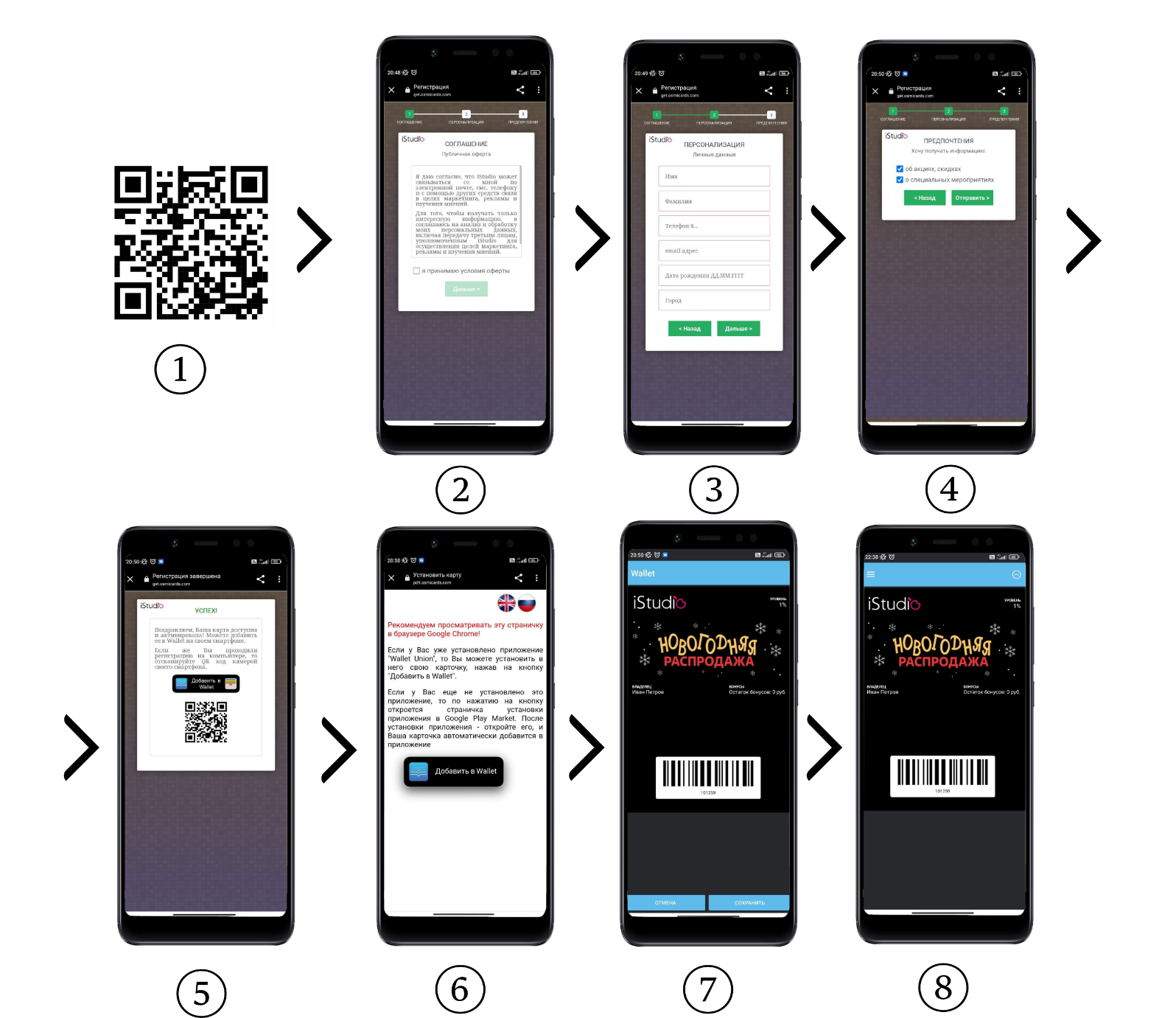
Рис.3
1. В сервисе OSMICards создается маркетинговая компания с параметрами для автоматического создания карт, с автоматическим +1 типом нумерации. Префикс номера 77, цифр после префикса 9 и максимальным количеством карт в 100,000. Универсальная ссылка на получения такой карты кодируется в QR код.
2. После сканирования QR-кода камерой телефона открывается браузер и клиент переходит на страничку онлайн анкеты. Оферта и логотип модифицируются согласно требованиям бизнеса. Не приняв оферты, клиент не может пройти дальше. Факт принятия оферты и дата и время такового принятия фиксируются в системе и могут быть переданы в 1С для сохранения.
3. Приняв оферту, клиент попадает на страничку анкеты. Вопросы анкеты могут быть обязательные и не обязательные для заполнения. Поля, обязательные к заполнению, выделяются красным. Набор вопросов обычно стандартен, но может быть расширен согласно пожеланиям бизнеса.
4. Заполнив первую страничку анкеты, клиент попадает на страничку проверки номера телефона. Сервис отправляет на указанный в анкете номер телефона контрольный код. Клиент должен его ввести в анкету чтобы продолжить регистрацию. Отправка СМС с кодом осуществляется через СМС провайдера бизнеса и должна быть заранее настроена в Личном Кабинете OSMICards. Сам сервис OSMICards СМС провайдером не является и сервис отправки СМС от имени ОСМИ не предоставляет.
5. Прохождение анкеты успешно завершено. Данные заполненной анкеты сохранены в сервисе OSMICards в т.н. "Регистрационной Группе" и ожидают загрузки в 1С систему. Если в системе была настроена отправка уведомлений о завершении прохождения анкеты, то таковое уведомление отправляется на заданный адрес веб сервиса 1С. Если такой настройки не было сделано, то данные анкеты из сервиса OSMICards обычно забираются регулярно исполняемым на стороне 1С регламентным заданием.
6. Сервис создает новую электронную карту и предлагает клиенту добавить ее в Wallet или Wallet Union.
7. Система предлагает сохранить созданную карту.
8. Карта добавлена в Wallet или Wallet Union.
Следует учитывать, что в процессе прохождения клиентом анкетирования не происходит никакого обмена данными между телефоном с анкетой и 1С, то есть в 1С не отправляется запрос типа «известен ли 1С данный номер телефона или email серверу 1С?». При анкетировании и проверке номера телефона проверяется только то, что телефон с указанным в анкете номером находится в руках клиента, а не уже записан в 1С.
Обработка данных анкет
Ранее уже говорилось о том, что сервис OSMICards не является CRM системой. То есть анкетные данные клиента сервису не нужны. Сервис сохраняет их сугубо временно, до тех пор, пока 1С не заберет их и не обработает. После успешной обработки данных в 1С, обработчик 1С является ответственным за удаление анкетных данных из сервиса OSMICards. Если обработчик не удалит данные с сервиса, они будут накапливаться с каждой последующей регистрацией и обработчику 1С придется обрабатывать повторные данные.
Регистрационная группа имеет имя и поля для данных, в которые заполняются данные анкеты. Например, набор полей регистрационной группы и соответствующие данные для показанной выше анкеты регистрации, будут выглядеть следующим образом (поля анкеты, где информация не была введена, будут содержать строку «-empty-»:
• Имя: Петр
• Фамилия: Иванов
• Дата_рождения: 11.11.1985
• Почта: aaa@bb.com
• Город: Москва
• Телефон: 8(916)666-7788
• Телефон_проверен: да
• Оферта_принята: да
• Предложения: да
• Мероприятия: да
• DTS: 2022-01-27 20:48:15
• serialNo: 101259
По получении этих данных, обработчик 1С должен решить, нужно ли создавать нового человека в 1С с новой картой лояльности, или данный человек уже известен системе и стоит только обновить его данные в 1С и привязать новую карту лояльности и тд. Сервис OSMICards в принятии такого решения не участвует. Расширение ОСМИ для 1С дает некоторые рекомендации для обработки входных данных анкеты. Но у каждого бизнеса свои требования и конкретный обработчик анкетных данных должен быть создан и настроен сообразно требованиям бизнеса специалистом 1С бизнеса.
Требования к установке
Расширение - это дополнение для работы с сервисом ОСМИ, которое позволяет держать изменения конфигурации отдельно от самой конфигурации. Расширение ОСМИ позволяет дорабатывать расширяемую конфигурацию без изменения этой конфигурации (в том числе без снятия с поддержки). Расширение ОСМИ подходит для работы с платформой версией не ниже 8.3.18. и работает с конфигурациями Розница от 2.2, УНФ от 1.6 и 3, УТ от 11, также подходит для работы с облачными решениями, такими как 1С Fresh. Расширяемая конфигурация в любой момент может быть изменена, например, в результате обновления, избегая ручной работы по объединению конфигураций.
Для установки и настройки расширения ОСМИ требуется:
- Скачать дистрибутив с расширением и модулями, предоставляемый компанией ОСМИ.
- Получить API ключи доступа, предоставляемые компанией ОСМИ.
Важно при установке расширения в РИБ:
- На момент установки расширения в системе не должно быть активных пользователей
- Расширение должно быть установлено на центральном и смежных узлах для корректной работы РИБа
- Расширение должно быть настроено во всех узлах где планируется выдача электронных карт в ручном режиме
Термины и обозначения
В данном документе используются различные термины рассмотрим основные:
1. Приемник – термин, который описывает код, предназначенный для работы с различными внешними данными. В нашем случае прием данных с регистрационной анкеты, создаваемой компанией ОСМИ, при прохождении которой клиент получает электронную карту, или силами разработчиков со стороны заказчика.
2. Источник – термин, описывающий внешние обработки, служащие для извлечения данных из 1С для последующего отображения на полях электронных карт ОСМИ (данные физ. лиц, данные штрихкода, скидки, бонусы и т.д.).
3. Событие – термин, обозначающий, какое либо событие в 1С. Такими событиями могут быть закрытие смены, пробитие чека ККМ, изменения справочника физ лица, начисление/списание бонусов и др.
4. Регламентные задания - механизм, который и позволяет автоматически выполнять процедуры на встроенном языке по расписанию. Например, ежедневно каждые 2 минуты загружать новые регистрационные данные с сервера ОСМИ, обрабатывать маркетинговые акции ежедневно каждые 60 минут, ежедневно каждые 30 секунд проверять обновление карт (начисление/списание бонусов), ежедневно каждые 10 секунд обрабатывать очередь событий. Каждое регламентное задание настраивается индивидуально под задачи заказчика.
Установка расширения
Для начала установки расширения необходимо открыть функции технического специалиста, перейти в настройки в группе "Администрирование" перейти в "Печатные формы, отчеты и обработки"

Рис. 4
Далее ставим галочку в чек-бокс "Дополнительные отчеты и обработки" нажимаем на кнопку «Расширения» и добавляем скаченное ранее расширение из файла. Необходимо добавить два расширения: ОСМИ_Cards.cfe и в зависимости от вашей текущей конфигурации до устанавливаем второе расширение OSMI_УНФ_1_3_РОЗ_3.cfe / OSMI_УТ.cfe (рис.5).

Рис. 5
Появится предупреждение безопасности, в котором нужно нажать продолжить (рис.6).
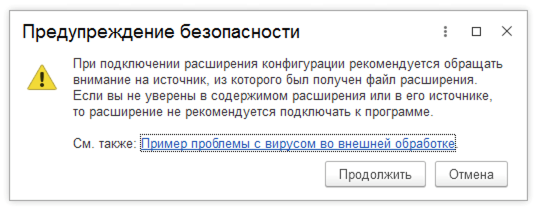
Рис.6
Установленное расширение отобразиться под именем ОСМИ cards и появится соответствующее сообщение (рис.7).


Рис. 7
Важно: обязательно нужно снять галочки безопасного режима и защиты от опасных действий и только потом перезагрузить конфигурацию.
После добавления расширения нужно перезапустить 1С, чтобы подключилось новое расширение конфигурации. По итогу установки расширение отобразиться в боковой панели (Рис.8)

Рис. 8
Настройка прав пользователей
Расширение использует роль ОСМИ_Пользователь. Если пользователю с ограниченными правами доступа необходимо работать с расширением - выдавать электронные карты, управлять его параметрами и настройками, то такого пользователя нужно добавить к группе доступа на основе этой роли. Для этого нужно создать новую группу доступа и новый профиль. При создании профиля указать ему роли ОСМИ_Пользователь, Основная роль ОСМИ и ОСМИР_ОсновнаяРоль. После этого нужно добавить в эту группу всех нужных пользователей.
Если в 1С используется гранулированный контроль прав доступа пользователей к запрошенным ресурсам, с использование групп доступа и разделения по записям, то нужно настроить права в 1С таким образом, чтобы у пользователей ранее созданной группы доступа были права на доступы к необходимым ресурсам как расширения ОСМИ, так и требуемым типовым ресурсам 1С.

Рис.9
Установка модуля
После установки основного расширения необходимо в мастере настройки расширения загрузить доп.модули для вашей конфигурации 1С. В разделе "Настройка соединения с сервисом ОСМИ" необходимо нажать кнопку установить модули в открывшемся окне выберите папку соответствующую вашей 1С.

Рис.10
Настройка соединения
После установки модуля в 1С необходимо заполнить настройки соединения с сервисом ОСМИ в мастере настройки. Это делается с помощью API ключей или с помощью клиентского сертификата для 1С, которые выдаются компанией ОСМИ. Пример заполнения метода соединения с помощью API ключа представлен на рисунке 13.

Рис.13
При нажатии на кнопку проверить соединение происходит тестовое подключение к сервису ОСМИ. В случае успешного соединения в нижней части экрана появится соответствующее сообщение (Рис.13).
Установка регламентного задания
Далее необходимо установить регламентное задание, для этого перейдите в настройки - "Печатные формы" - "Дополнительные отчеты и обработки" в открывшемся окне нажмите кнопку "Добавить из файла" и выберите файл ОСМИ_ОсновноеРегЗадание.epf. После загрузки регламентного задания настройте расписание исполнения для всех 5 команд. У команды "Очистка событий" можно установить расписание раз в день, а у остальных рекомендуется установить каждый день, каждые 60 сек. Также для каждой команды необходимо выбрать пользователя с достаточными правами для запуска обработки и доступа к нужным справочникам и регистрам.

Рис.11
ОСМИ_ОсновноеРегЗадание.epf устанавливается через "Дополнительные отчеты и обработки" (Рис. 12) и отвечает за исполнение основных процессов расширения ОСМИ, таких как регулярный импорт и обработку электронных анкет, отработка очереди настроенных событий 1С, отработка очереди обновлений электронных карт, отработка календаря отправки пуш уведомлений, очистка логов.
Для каждого процесса настраивается свое расписание. Типичная настройка – исполнять каждый день, каждые 60 секунд для всех процессов, кроме очистки логов. Очистку логов можно настроить на 1 раз каждую неделю.
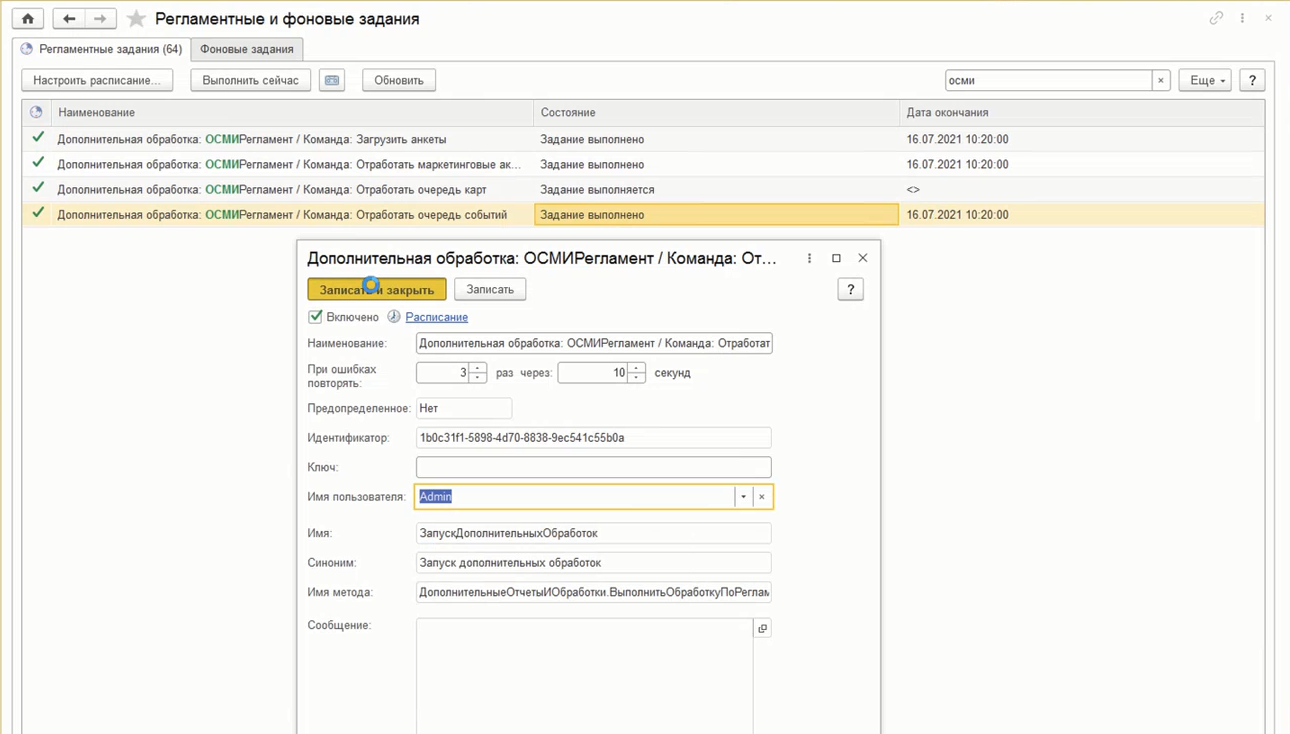
Рис.12. Настройка пользователя в регламентном задании
Важно: каждому обработчику ОСМИ в «регламентные и фоновые задания» нужно назначить пользователя, под которым они будут запускаться. У этого пользователя должен быть отключен безопасный режим (Рис. 12).
Настройка отображения данных на электронных картах
Данная вкладка находится в "Мастере настроек" и предназначена для настройки отображения данных из 1С на электронных картах.
Перед началом настройки необходимо загрузить список шаблонов карт с сервера ОСМИ. Для этого необходимо нажать на кнопку "Загрузить шаблоны с сервера" (Рис.14).
Шаблоны и названия шаблонов создаются в личном кабинете ОСМИ. Доступы для работы в личном кабинете передаются сотрудниками ОСМИ.
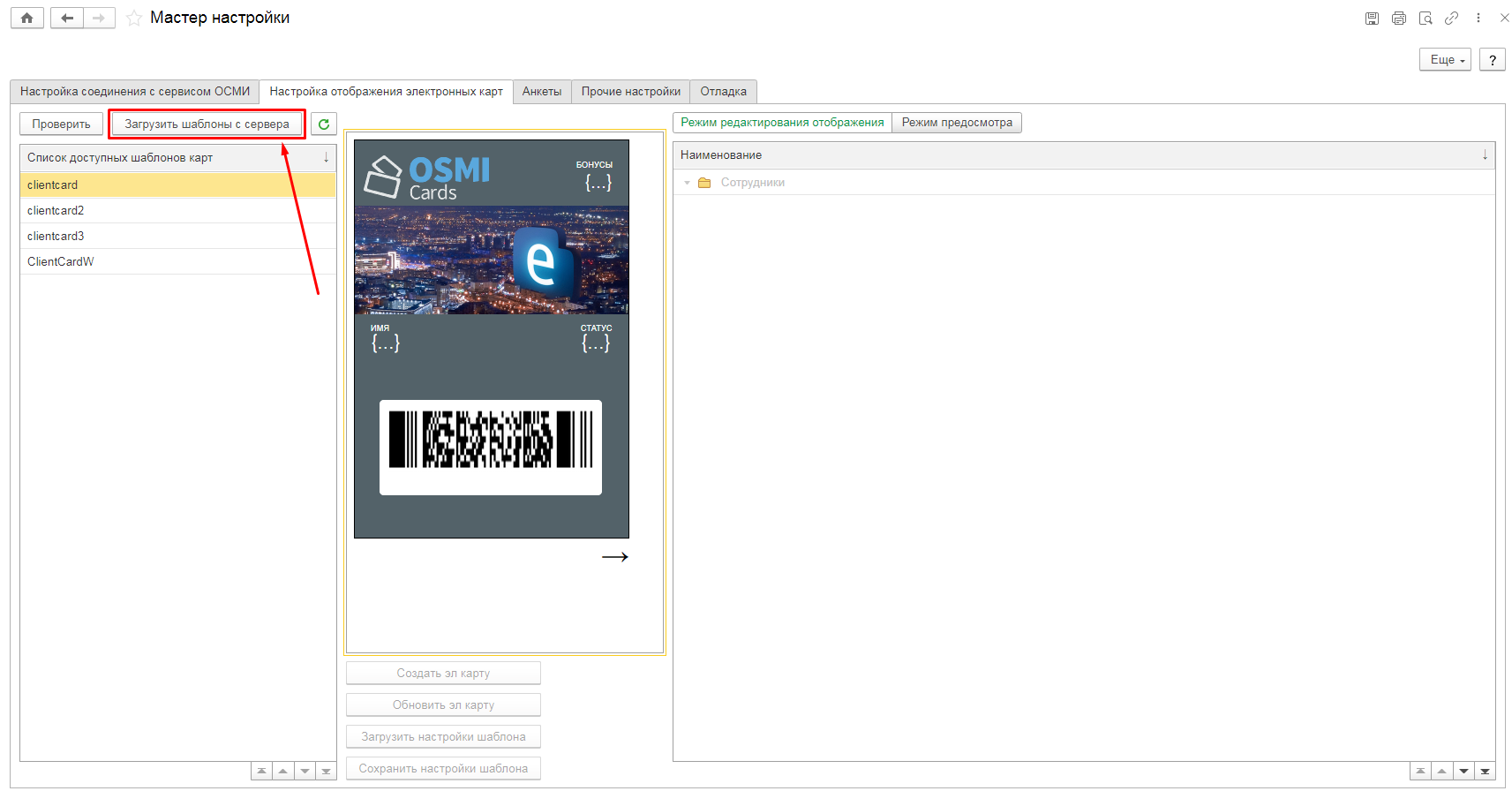
Рис.14
После нажатия на кнопку "Загрузить шаблоны с сервера" откроется форма синхронизации шаблонов. В данной форме появится список имен шаблонов загруженных с сервера ОСМИ и отобразится в колонке "Имя шаблона на сервере". Для сохранения шаблонов в 1С нужно нажать на кнопку "Сохранить", при этом снизу отобразиться сообщение о сохранении и появится список с именами шаблонов в колонке "Шаблон 1С" (Рис.15). Далее закройте форму синхронизации шаблонов.
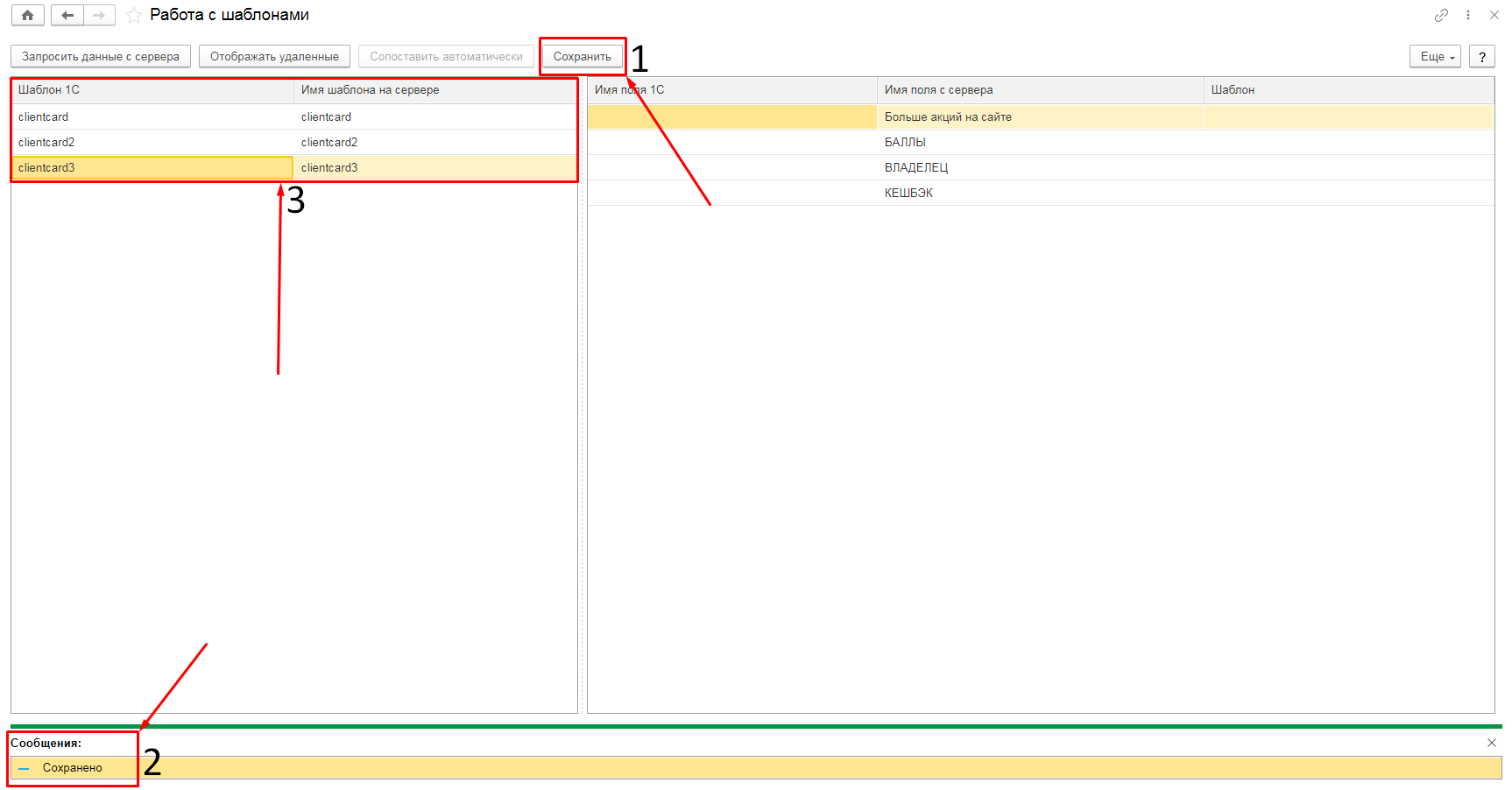
Рис.15
Для настройки отображения данных нужно выбрать шаблон для карт которого будет настроено отображение данных из колонки "Список доступных шаблонов карт".
При выборе шаблона из колонки "Список доступных шаблонов карт" в центральном окне отобразится внешний вид шаблона. Для настройки отображения поля нужно нажать левой кнопкой мыши по полю в центральном окне (Рис.16). Для настройки содержимого штрихкода нужно левой кнопкой мыши нажать на штрихкод.
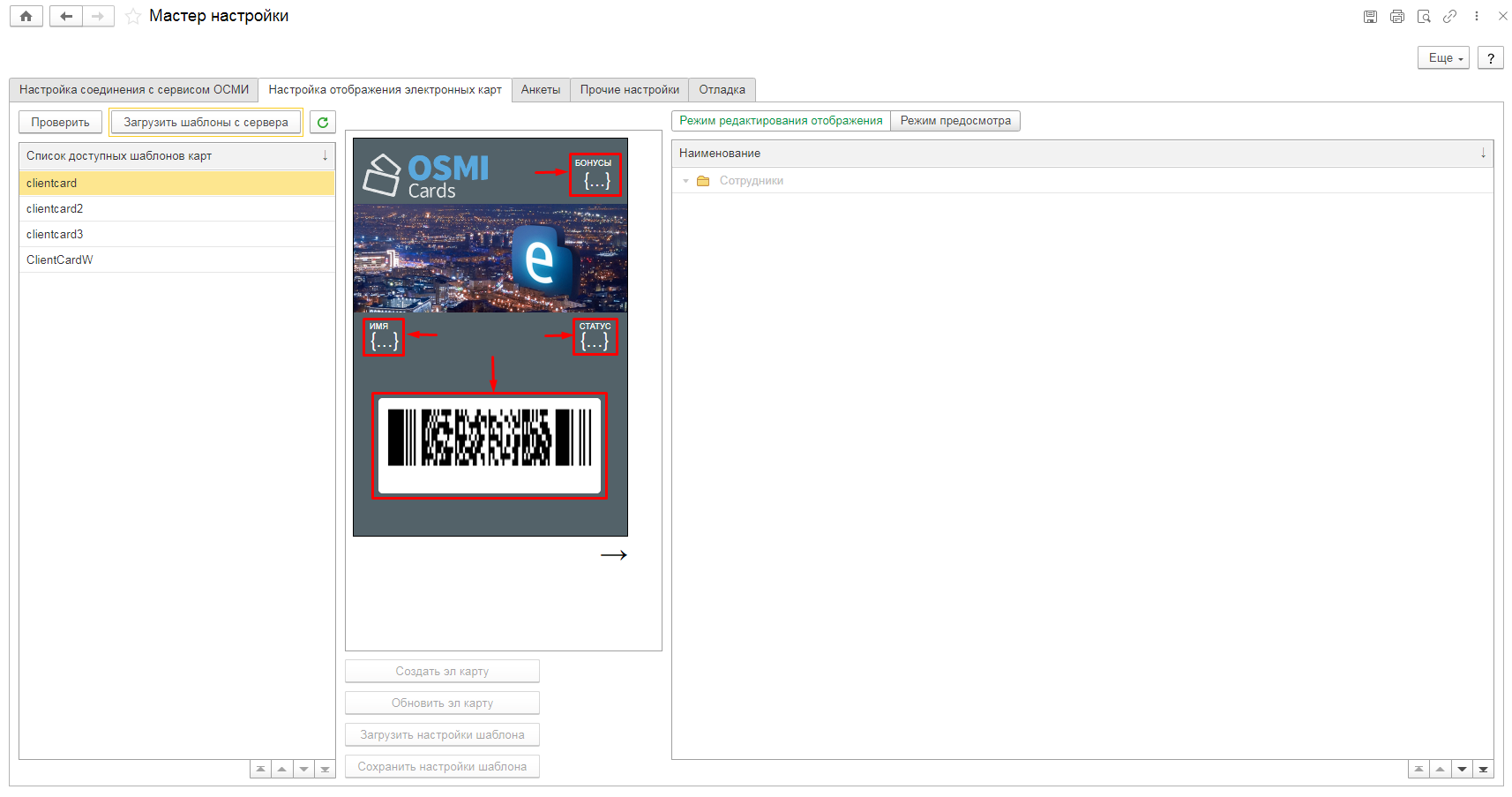
Рис.16
Рассмотрим настройки отображения на примере поля ВЛАДЕЛЕЦ. После нажатия на поле ЛКМ откроется окно настройки шаблона поля, где мы раскрываем данные физ лица и выбираем вывод имени и фамилии двойным нажатием на нужный источник в колонке "Имя источника", далее выбираем для каких шаблонов применится эта настройка для поля ВЛАДЕЛЕЦ и нажимаем на кнопку "Сохранить" (Рис.17).
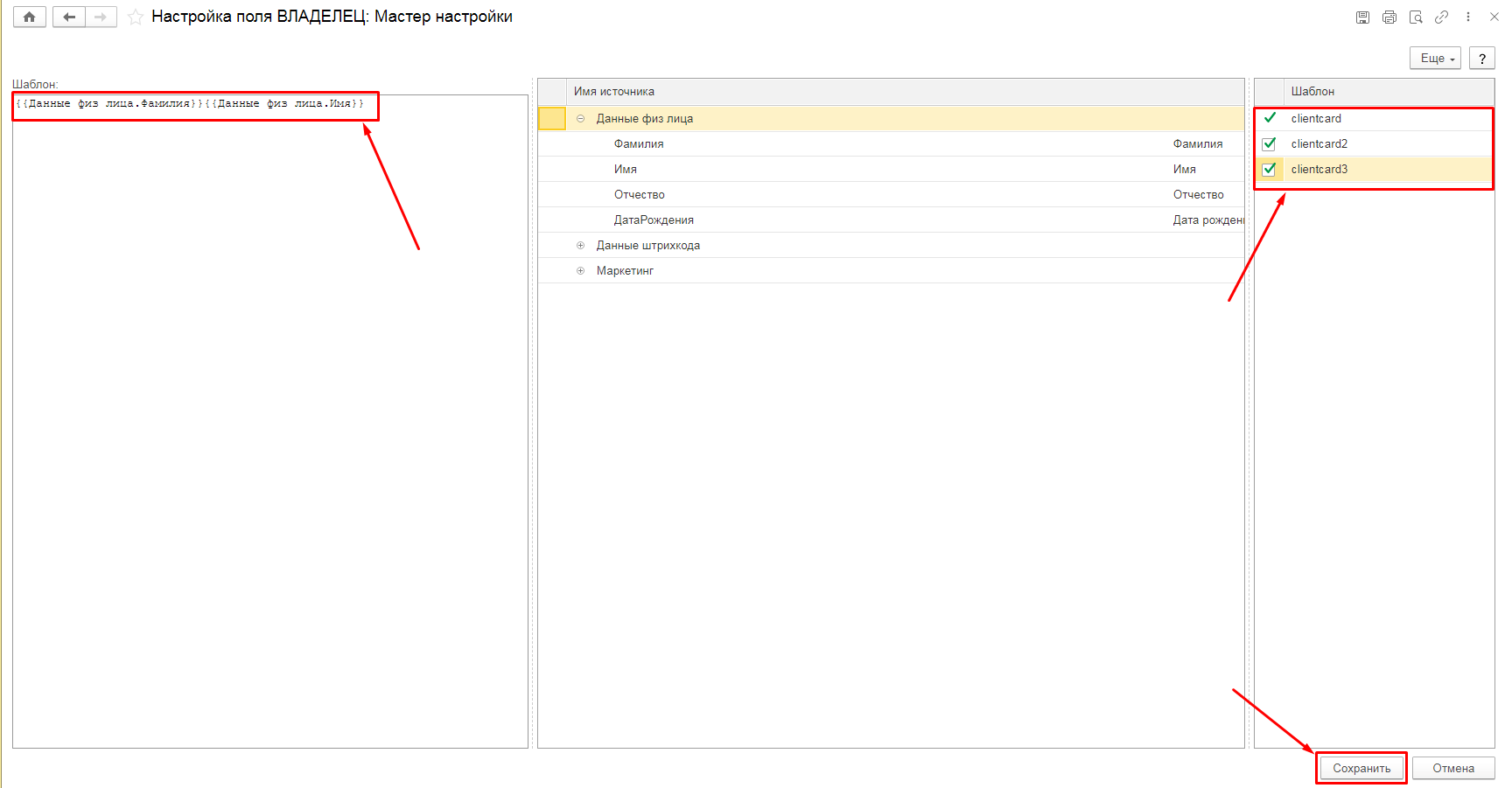
Рис.17
После того как закроется окно настройки шаблона поля, мы можем проверить отображение настроенного поля на карте существующего клиента. Для этого нужно перейти во вкладку «Режим предпросмотра». В этом режиме будет доступен для взаимодействия список карт клиентов. При двойном нажатии на конкретную карту в центральном окне отобразятся данные в поле ВЛАДЕЛЕЦ, актуальные для выбранной карты. Таким образом настраиваются все динамические поля на карте включая штрихкод (Рис.18).
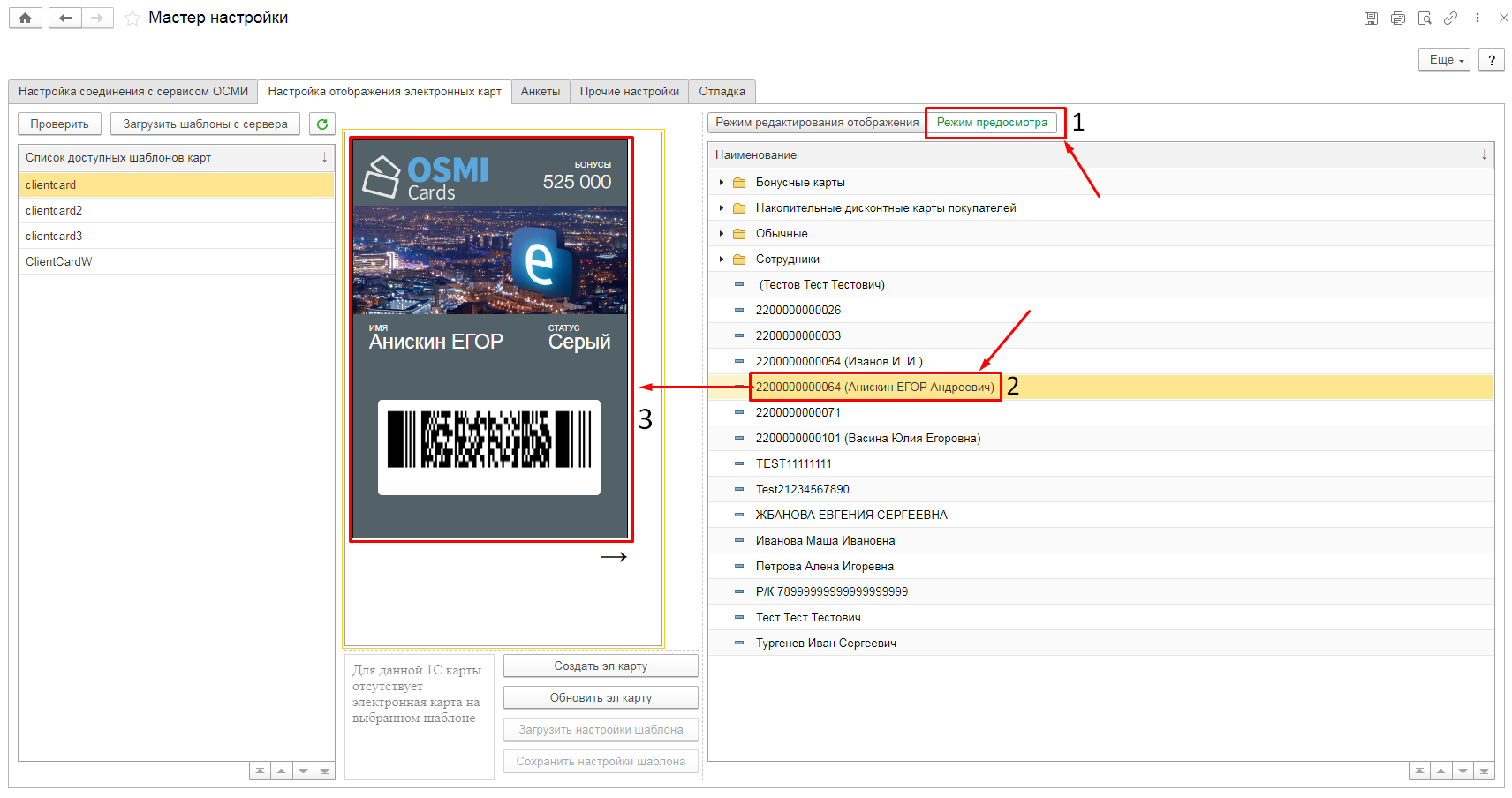
Рис.18
Также здесь вы можете создать электронную карту для клиента из 1С. Для этого нужно нажать на кнопку «Создать карту» в режиме предпросмотра. Появится сообщение о том, что карта создана и теперь при двойном нажатии на карточку этого клиента отобразится QR-код для сканирования на установку карты в Wallet в нижней части экрана (Рис.18). Если у клиента уже существует электронная карта, то под списком карт отобразится QR-код для установки карты на телефон.
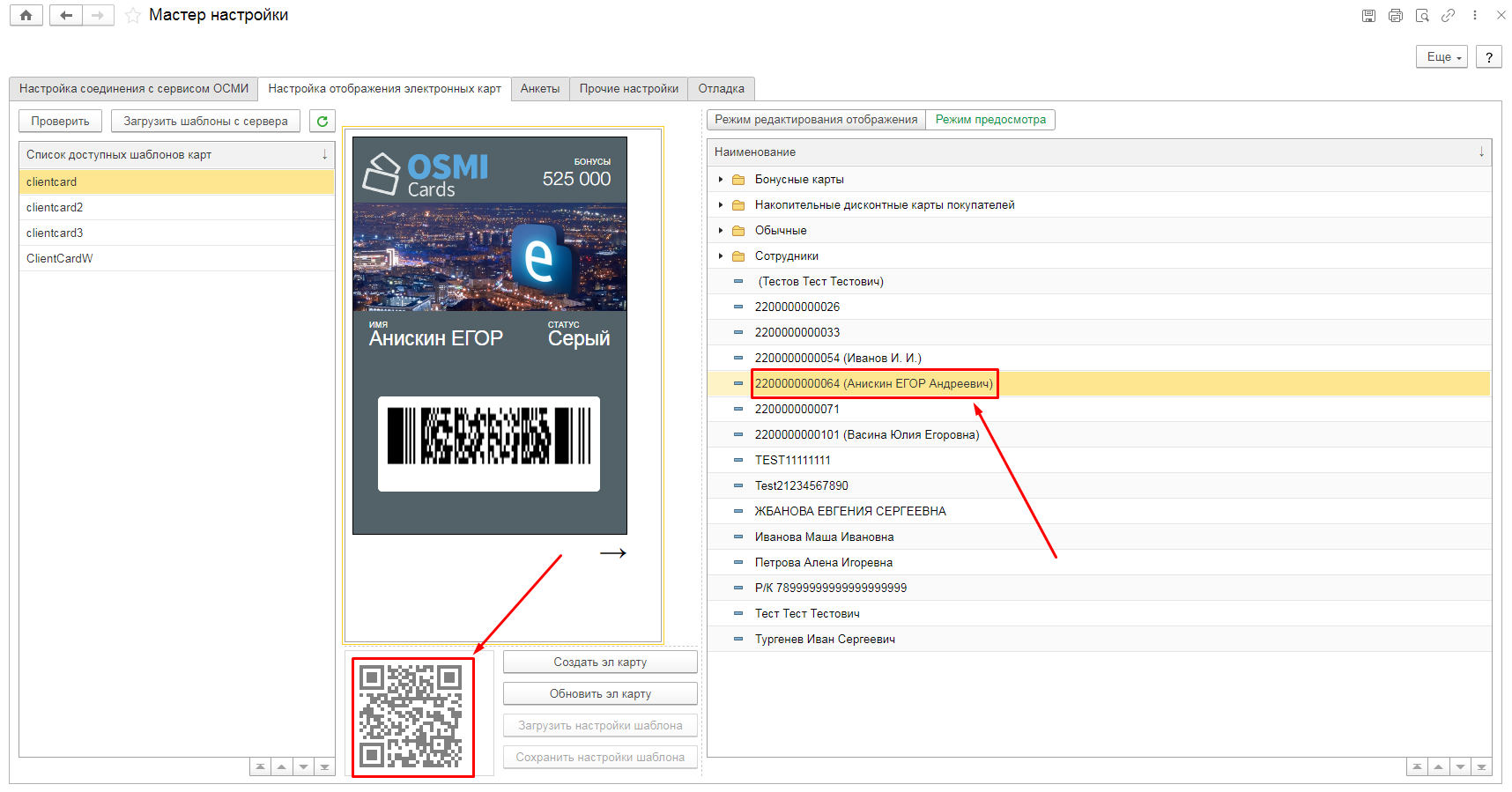
Рис.19
Кнопка "Обновить карту" принудительно ставит карту в очередь на обновление.
Кнопки "Сохранить" и "Загрузить настройки шаблонов" нужны для сохранения настроек или переноса в другую базу.
Распространенная ошибка во время работы и ее решение
Внимание: если во время работы будет изменено поле в шаблоне карты через личный кабинет ОСМИ, например маркетологом, то произойдет ошибка конфигурации и перестанет работать любое обновление всех полей по всем существующим электронным картам. Изменением поля также считается замена верхнего регистра на нижний и наоборот.
При указании адреса электронной почты для оповещения ошибок в прочих настройках на почту придет уведомление об этой ошибке.
Решение:
A. Вернуть название полей в исходное состояние в личном кабинете ОСМИ.
B. Обновить конфигурацию шаблона в 1С на измененные поля с сервера ОСМИ. Для обновления конфигурации нужно нажать на кнопку «проверить» в мастере настроек. Появится сообщение о том, что поля шаблона были изменены и вопрос о загрузке обновленных данных с сервера (Рис.19)
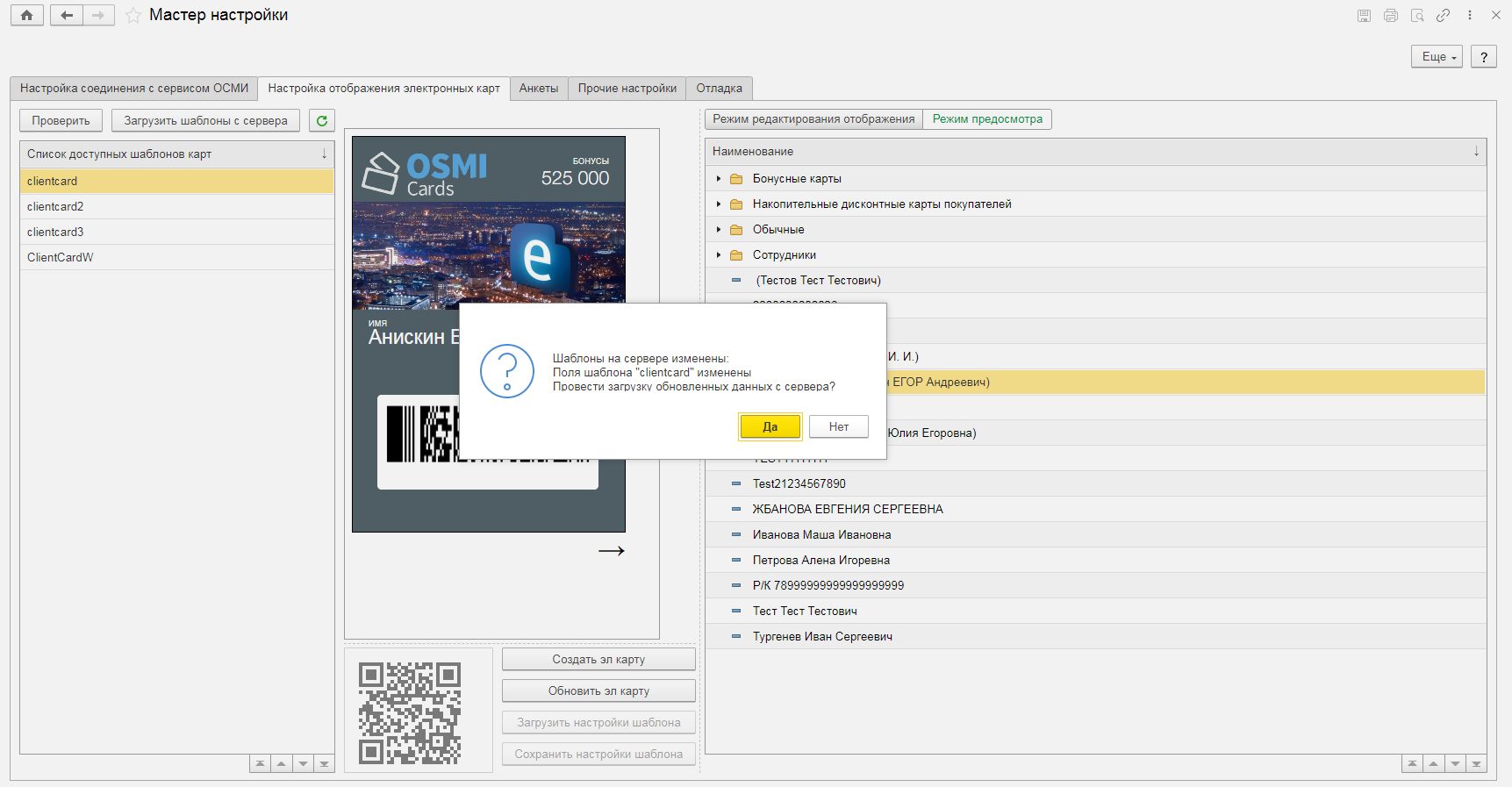
Рис.20
После согласия о загрузке обновленных данных с сервера откроется окно, в котором будет отображено, какие поля система самостоятельно смогла сопоставить. Поле, которое было изменено, отобразиться напротив изначально созданного поля в колонке "имя поля 1С", что означает несоответствие полей. Нажав на кнопку сохранить, система обновит конфигурацию и продолжит работать в штатном режиме (Рис. 21).

Рис.21
Настройка смены шаблона от вида карты
Внешний вид электронной карты (шаблон) можно динамически изменять в зависимости от вида дисконтной карты 1С. Если задано соответствие шаблона электронной карты виду дисконтной карты, то, при измении вида дисконтной карты клиента в 1С, его электронная карта в телефоне автоматически изменит внешний вид, перейдя на другой шаблон.

Рис. 22
Чтобы добавить правила соответствия, необходимо выбрать из списка доступных шаблонов электронных карт нужный и назначить ему один из имеющихся видов дисконтной карты.
Для всех назначенных таким образом шаблонов необходимо настроить привязку источников данных 1С к полям карты в "Мастере Настроек"!
Внимание! При изменении настроенных видов дисконтных карт, рекомендуется актуализировать все электронные карты через опцию в разделе Отчеты -> Статусы карт. Это позволит применить возможные изменения ко всем уже выданным электронным картам.
Настройка смены шаблона в зависимости от изменения суммы продаж
Если в 1С настроен всего один вид дисконтной карты для всех клиентов и смена условий программы лояльности происходит по накопленной сумме продаж, то в таком случае можно настроить смену визуального вида электронной карты (шаблона электронной карты) в зависимости от этой суммы для этого перейдите в расширение OSMICARDS -> "Маркетинг" -> "шаблоны по накопленным продажам" (Рис. 23)
Шаблоны электронных карт в таком случае привязываются к диапазонам сумм накопленных продаж. Нужно задать дипазон значений в парамерах Сумма с и Сумма по и выбрать желаемый шаблон электронной карты. Можно задать несколько диапазонов, каждый со своим шаблоном. Диапазоны не должны перекрываться.
Например, если первый диапазон установлен от 0 до 10000 и второй диапазон установлен от 10000 и без верхней границы, то смена шаблонов карты произойдет, когда сумма продаж станет больше или равна 10000 руб. Если же сумма продаж меньше или равна 9999.99, то будет использоваться первый шаблон.

Рис.23
Внимание! При изменении параметров настроенных диапазонов, рекомендуется актуализировать все электронные карты через опцию в разделе Статусы карт. Это позволит применить возможные изменения ко всем уже выданным электронным картам.
Анкеты
Анкеты используются для автоматической регистрации клиентов по заполненным анкетным данным. В мастере настройки во вкладке “Анкеты” в настраивается загрузка анкетных данных в 1C.
Для успешной обработки данных электронной анкеты, загруженной с сервера, необходимо правильно настроить все параметры обработки анкетных данных. Создание нового клиента или обновление данных существующего клиента, создание и параметры инфокарты клиента, наименование карты и дополнительные действия после обработки настраиваются в данной форме.
Имя регистрационной группы - заполняется автоматически при загрузке с сервера.
Грузить только найденные - обрабатывать только те анкеты, для которых найдена существующая информационная карта в 1С. В основном используется в схеме с РИБ.
Выбор обработчиков, порядок их исполнения и для каких клиентов использовать (новых или существующих) те или иные подключенные обработчики, зависит от конфигурации 1С. Настройки для 1С с РИБ будут отличаться от настроек для 1С без РИБ.
Идеология и особенности настроек анкеты 1С с РИБ и без РИБ описаны в конце параграфа.
Кнопка "Обновить" загружает список анкет с сервера (не анкетных данных) созданных компанией ОСМИ. В данном примере используется одна анкета. В случае, если используется несколько анкет, то названия этих анкет будут отображаться списком в этом поле (Рис.24).
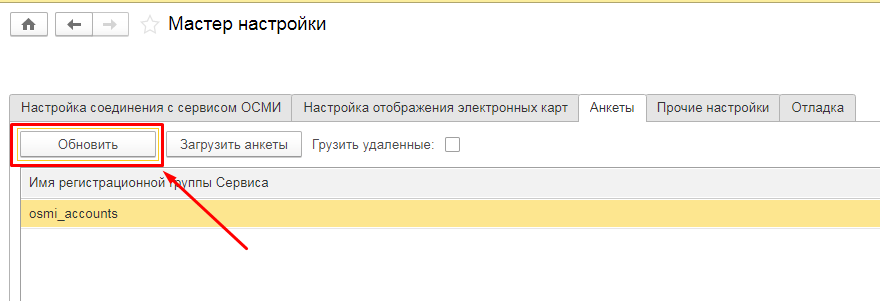
Рис.24
Кнопка "Загрузить анкеты" позволяет загружать анкетные данные с сервера, даже при выключенном регламентном задании, но не удалять их с сервера ОСМИ. Это сделано для тестирования и отладки процесса загрузки анкетных данных (Рис.25).
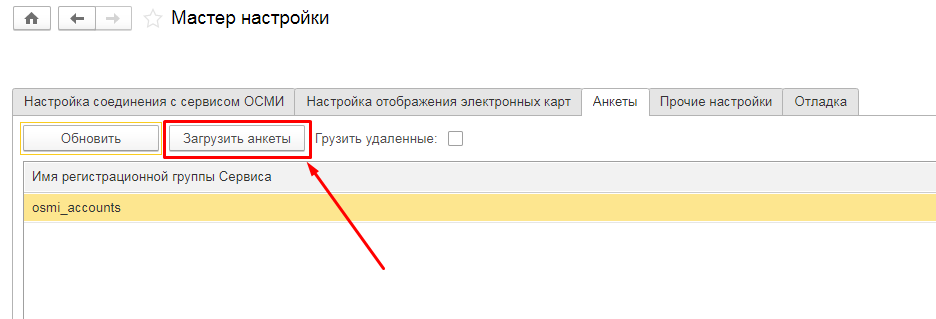
Рис.25
После нажатия на кнопку "Загрузить анкеты" снизу появится информационное сообщение в котором будет показано сколько на сервере всего анкет, сколько анкетных данных было загружено и сколько из них новых (Рис.26).
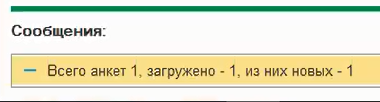
Рис.26
Справа от кнопки "Загрузить анкеты" находится переключатель "Грузить удаленные". Этот переключатель служит для загрузки удаленных анкетных данных в 1С. При активации этого переключателя кнопка выделится серым цветом (Рис.27) и после нажатия на кнопку "Загрузить анкеты" 1С загрузит все анкетные данные с сервера ОСМИ за 14 дней в том числе и удаленные. При этом после нажатия на кнопку "Загрузить анкеты" снизу появится информационное сообщение в котором будет показано сколько на сервере всего анкет, сколько анкетных данных было загружено и сколько из них новых (Рис.27).
Этот инструмент может быть полезен в моменте отладки системы или в случае непредвиденных обстоятельств в работе 1С.
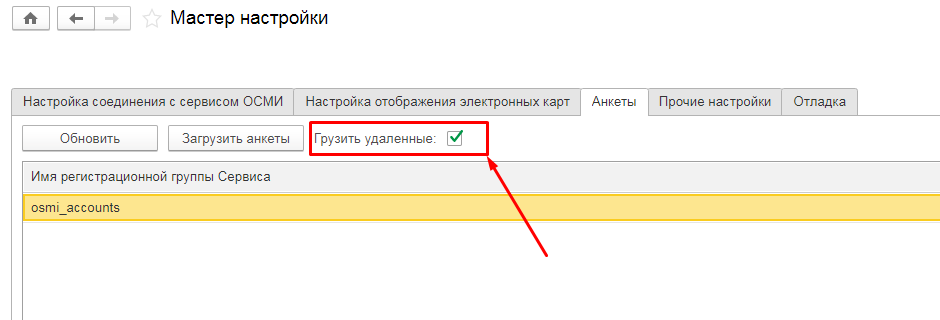
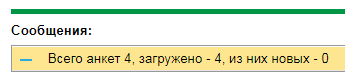
Рис.27
Разница между использованием стандартного регламентного задания и кнопки «Загрузить анкеты» в том, что регламентное задание запускается автоматически и по завершению отработки регламентного задания оно удаляет данные с сервера ОСМИ
При двойном щелчке на анкету из списка откроется форма настройки анкеты.
A.Вкладка “Идентификаторы”.
На данной вкладке настраиваются способы идентификации клиентов по данным из анкеты. Методы идентификации выбираются из установленных модулей типа “идентификатор” и применяются последовательно, пока не будет найден клиент или не закончится список идентификаторов. В случае если клиент не был найден по указанным данным - будет создан новый. Если клиент нашелся - данные будут загружены в уже существующую карточку.
Чтобы добавить модуль для идентификации клиента, нужно нажать на кнопку «Добавить», выбрать существующий модуль, поставить галочку «использовать» и кнопку «Записать» (Рис.25).
Используйте "Поиск по телефону в штрихкоде" для РИБ и автоматических карт.

Рис.25
- Идентификатор - модуль, описывающий способ поиска данных. Требуемый модуль необходимо выбрать из списка доступных модулей. Доступные модули устанавливаются в разделе "Настроить Соединение" Мастера настроек.
- Использовать - включить модуль обработчика. Если галочка не активна, то обработчик не запускается.
- Писать лог - включить запись лога работы обработчика.
- Настройки модуля ⚙ - некоторые модули имеют форму настройки и/или проверки данных. Двойной клик на ⚙ открывает соответствующую форму.
- Поиск по телефонуШК - ищет среди всех штрихкодов существующих инфокарт строку штрихкода, совпадающую с нормализованным номером телефона, взятого из поля Телефон анкеты клиента. Нормализованный номер выглядит как 7ххххххх, без скобок, пробелов и других спец. символов.
- Поиск по телефону - ищет через механизм БСП физ лицо/контрагента/партнера по номеру телефона из анкеты.
B.Вкладка "Предобработка".
На данной вкладке настраивается последовательность вызовов внешних обработчиков для выполнения различных действий после того, как закончился поиск клиента в 1С по идентификатору. Предобработчики могут создать физ.лица/партнера/контрагента, информационную карту 1С и ее штрихкод и другие действия.
Чтобы добавить модуль предобработки, нужно нажать на кнопку «добавить», и выбрать нужный модуль.
Чаще всего в Предобработку добавляются следующие обработчики:
- Создать инфокарту - требует обязательного указания вида дисконтной карты и бонусной программы в настройках обработчика. Может быть настроен на создание инфокарт разных видов в зависимости от начальных цифр строки серийного номера электронной карты (то есть Схемы нумерации). Схемы нумерации электронных карт создаются не в 1С, а в сервисе электронных карт.
- Создать физлицо - если во входных параметрах обработчику передается инфокарта, у которой уже есть владелец, то новый владелец не создается, а возвращается объект существующего владельца карты.
- Очистить ФИО - в конфигурациях, где ФИО не разделяется на индивидуальные элементы Имя, Фамилия, Отчество (Управление Торговлей), нужно добавить последним.
Для обработчика «Создать карту» в настройках обработчика нужно обязательно выбрать требуемый вид дисконтной карты, на котором будет создана новая карта после импорта анкеты. Если этого не сделать, то анкеты грузиться не будут.

Рис.26
При такой настройки как на скриншоте (Рис.26) для нового клиента прошедшего анкетирование будет создана карточка партнера и добавлена к ней Инфоркарта, а для существующего клиента прошедшему анкетирования в существующую карточка партнера запишется ФИО в его Инфоркарту.
Важно соблюдать порядок в котором будут располагаться обработчики, так как они выполняются именно в той последовательности в которой они добавлены. Если нарушить порядок и сначала выполнить обработку "Создать Карту", а только потом выполнить обработку "Создать партнера", то возникнет "исключительная" ситуация.
Также необходимо настроить какой вид карты и префикс будет у создаваемой карты для этого необходимо перейти в настройки обработчика "Создать карту" и выбрать нужный вид дисконтной карты и прописать префикс. (Рис. 27)

Рис.27
C.Вкладка “Сохранение данных”.
На данной вкладке настраивается сохранение анкетных данных в 1С.
●Имя поля анкеты - поля анкеты, которое возможно сохранить в карточку клиента.
●Приемник данных - модуль, описывающий способ сохранения данных.
Для настройки сохранения данных из анкеты в 1С нужно использовать соответствующие модули в приемнике данных. В таблице слева будут показаны доступные поля данных, пришедших в электронной анкете. Для каждого требуемого поля нужно в колонке «Обработка» выбрать из выпадающего списка соответствующий обработчик и включить его. Для тех полей анкеты, для которых в поставке нет соответствующего обработчика, нужно будет написать свой обработчик, взяв за основу один из существующих.

Рис.28
- Имя поля анкеты - доступное к обработке поле анкеты, которое можно сохранить в карточку клиента. Список доступных полей формируется автоматически и зависит от настроек электронной анкеты на сервере.
- Писать лог - включить запись лога работы обработчика
- Обработчик - модуль, описывающий способ сохранения данных. Требуемый модуль необходимо выбрать из списка доступных модулей. Доступные модули устанавливаются в разделе "Настроить Соединение" Мастера настроек.
- Использовать - включить модуль обработчика. Если галочка не тикнута, то обработчик не запускается.
- Настройки модуля ⚙ - некоторые модули имеют форму настройки и/или проверки данных. Двойной клик на ⚙ открывает соответствующую форму.
Если в существующем приемнике данных нет нужного модуля для соответствующего поля анкеты, его нужно дописать самостоятельно.
Названия и количество полей может отличаться от приведенного ниже примера в зависимости от вашей анкеты.
D.Вкладка “Постобработка"
На данной вкладке настраивается последовательность вызовов внешних обработчиков для выполнения различных действий после того, как отработали модули поиска, предобработки и обработчики полей анкеты. К этому моменту уже определен или создан клиент в 1С, заполнена его карточка, имеется информационная карта 1С со штрихкодом, привязанная к владельцу и тд. Обработчики в данной группе обычно устанавливают имя дисконтной карты 1С, начисляют приветственные бонусы за регистрацию, отправляют пуш уведомление клиенту и тд.
- Необходимо выбрать и установить только один требуемый обработчик создания ШК – по номеру телефона или по серийному номеру карты.
- Необходимо выбрать и установить только один обработчик для записи названия карты – имя ШК или ФИО.
- Для Управления Торговлей в Постобработку может потребоваться последним добавить обработчик "Дозаполнить контрагента" для надежного сохранения анкетных данных в справочник контрагентов.
Чтобы добавить модули для постобработки, нужно нажать на кнопку «добавить», выбрать существующий модуль, поставить галочку «использовать для новых», «использовать для существующих» и кнопку «записать» (Рис.29).
Последовательность выполнение обработчиков будет зависеть от порядка в котором добавлены обработчики.
Важно: Если в Постобработке добавлены два обработчика типа "УстановкаНаименованияФИО" и "УстановкаНаименованияШК", то будет выполнен тот обработчик, который был добавлен последним. Связано это с тем, что последний последний обработчик такого типа будет "затирать" первый.

Рис.29
- Обработка - модуль обработчика. Требуемый модуль необходимо выбрать из списка доступных модулей. Доступные модули устанавливаются в разделе "Настроить Соединение" Мастера настроек.
- Использовать для новых - включить модуль обработчика для новых (не найденных в 1С) клиентов.
- Использовать для существующих - включить модуль обработчика для существующих (найденных в 1С) клиентов.
- Писать лог - включить запись лога работы обработчика.
- Настройки модуля ⚙ - некоторые модули имеют форму настройки и/или проверки данных. Двойной клик на ⚙ открывает соответствующую форму.
После настроек на всех предыдущих вкладках для запуска работы анкеты нужно нажать на галочку "Включена" и на кнопку "Записать и закрыть" (Рис.29).
Галочка Грузить только найденные отвечает за следующий функционал:
Загрузка анкеты проводится только в том случае если в результате поиска по идентификаторам карта была найдена. В противном случае анкета с сервера не будет удалена! Актуально для РИБ на УТ/УНФ.
Прочие настройки
A.Схема нумерации карт из Сервиса.
Здесь выбирается регистрационная кампания, которая будет использоваться для генерации серийных номеров электронных карт, когда электронная карта выдается вручную из 1С. Если используется процесс электронного анкетирования, то регистрационная кампания в большинстве случаев будет иметь название «registration». (Рис.30). Также здесь надо указать вид карты.

Рис.30
Особенности нумерации электронных карт
Важно понимать, что серийный номер электронной карты, приходящий в заполненной анкете клиента, не одно и то же что номер инфокарты в 1С. Серийный номер электронной карты - это просто строка с уникальным номером, служащая для идентификации карты в сервисе электронных карт. Если клиент к примеру пройдет анкетирование еще раз, то у него в телефоне появится еще одна электронная карта с новым серийным номером, но новой инфокарты 1С при правильных настройках анкетирования создано не будет.
Все электронные карты в телефоне одного клиента привязываются к одной инфокарте клиента 1С. В баркодах этих электронных карт будет прописан (после обработки анкеты и отработки всех регламентных заданий сервиса карт) один и тот-же штрихкод из 1С инфокарты клиента. То есть при предъявлении на кассе любой из этих электронных карт, клиент будет однозначно идентифицирован в 1С по штрихкоду инфокарты.
B. Шаблон для создания карт по умолчанию.
Шаблон, на котором будут создаваться электронные карты, если для них нет соответствий с категориями карт в 1С. (Рис.30).
Шаблон создается клиентом в личном кабинете ОСМИ.
C. Адрес электронной почты для оповещения ошибках. В случае возникновения ошибок будет отправлено электронное письмо на указанный почтовый адрес с описанием ошибки (Рис.30).
На указанный адрес почты будут отправляться все сообщения об ошибках, которые могут возникать при работе модуля и обработчиков. Письма отправляются через системный почтовый ящик, который необходимо настроить в 1С.
Важно: для отправки письма с ошибкой на электронную почту необходимо заполнить параметры почтового ящика стандартными средствами в 1С.
D. Добавить текущую базу в список
Кнопка «Добавить» добавляет пустую строчку, чтобы можно было вручную ввести актуальный путь базы.
Кнопка «Добавить текущую базу в список» служит для добавления строки соединения с базой и добавляет текущую базу в список разрешенных для исполнения регламентного задания на загрузку анкет с сервера ОСМИ (Рис.31). Важно понимать, что строка формируется именно с компьютера клиента.
При нажатии на эту кнопку, в настройках запоминается текущий путь к базе данных. Сохраненный таким образом путь проверяется при запуске регламентного задания. Если текущий и сохраненный пути не совпадают, регламентное задание завершится без вызова обработчиков. Этот механизм предотвращает ситуацию случайного перехвата анкет клиентов из сервиса запущенной копией рабочей базы. В некоторых случаях при наличии проблем с исполнением регламентного задания, можно вместо конкретного пути к информационной базе использоввать строку "---" (три минуса без кавычек). В этом случае система сама определит текущий путь к базе и установит соединение с ней во время исполнения регламентного задания. В журнал 1С запишется сообщение с найденным путем к информационной базе. Рекомендуется далее всегда использовать опереденный таким образом путь к базе вместо "---" для предотвращения нежелательных загрузок анкет копиями баз, запущенными паралельно основной системе.
Важно: если не нажать на кнопку «Добавить текущую базу в список» и не добавить строку с соединением с базой, то регламентное задание на загрузку анкет работать не будет.
Рис.31
Списание бонусных баллов с подтверждением по смс
Данная функция позволяет перед списанием бонусных баллов с электронной карты клиента отправить на его номер телефона код подтверждения по смс. Когда клиент сообщает проверочный код из смс кассиру на списание бонусных баллов, кассир вводит проверочный код в кассовое оборудование и после этого появляется возможность произвести списание бонусных баллов. Этот способ помогает предотвратить возможные махинации со списанием бонусных баллов с чужой электронной карты. (Видео 1).
Видео 1
Для активации данной функции требуется зайти в ранее установленное расширение OSMI Cards, далее перейти во вкладку мастер настройки, далее перейти во вкладку Прочие настройки. В открывшейся вкладке следует поставить галочку Включено подтверждение бонусов. (Рис.31).
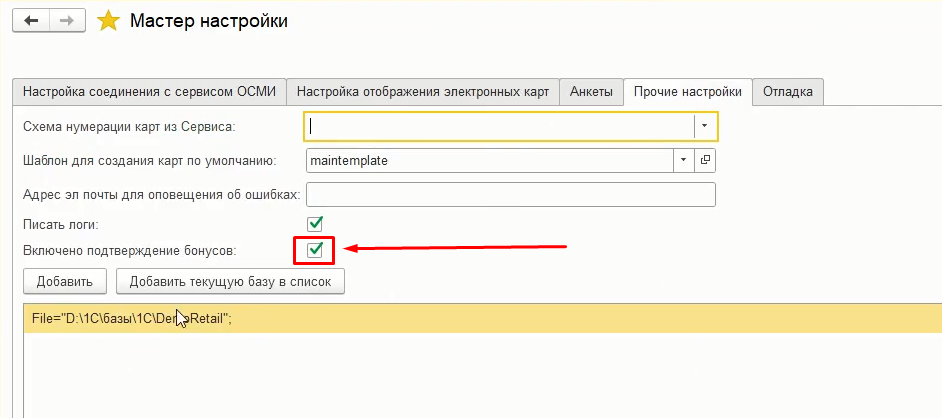
Рис.31
Важно: отправление смс с проверочным кодом требует настройки смс провайдера бизнеса в личном кабинете OSMI Cards. Соответственно тарификация на отправку смс будет осуществляться в зависимости от условий выбранного бизнесом смс провайдера.
Настройка без РИБ
В настройке без РИБ в 1С уже имеются существующие клиенты с картами. Новые клиенты в 1С основном добавляются через прохождение электронной анкеты, но могут добавляться и вручную штатными средствами 1С. Существующих клиентов тоже рекомендуется пропускать через заполнение электронной анкеты с целью обновления данных в карточке клиента заполенными анкетными данными.
В таком сценарии предполагается, что у всех уже существующих в 1С информационных карт прикреплен владелец и у него заполнен номер телефона, который является уникальным идентификатором, то есть в 1С нет дублей номеров телефонов или незаполненных номеров телефонов клиентов.
Не следование этим правилам может привести к созданию в 1С дубликатов карт и/или владельцев при обработке анкет!
При обработке анкеты принятие решения о том, является ли клиент существующим или новым, принимается по результатам пойска клиента по номеру телефона в 1С.
В данном сценарии обычно настраиваются следующие обработчики (на примере Розница 2.3):
- Идентификаторы
- Поиск по телефону
- Предобработка
- Создать физ лицо - для новых
- Создать инфокарту - для новых
- Сохранение данных
- Все необходимые обработчики полей анкеты
- Постобработка
- Создать ШК - для новых
- Установить Имя ШК или Установить ФИО - для новых (можно и для существующих)
После завершения обработки анкеты, в случае с новым клиентом создается новое физ лицо и новая инфокарта, и электронная карта, установленная у клиента в телефоне, привязывается к инфокарте 1С. Баркод электронной карты в телефоне обновляется со значением штрихкода инфокарты клиента 1С.
Если в 1С включен механизм автоматического создания инфокарты при предъявлении пластиковой карты на кассе, то тогда настройку обработчиков анкетирования следует делать согласно схеме с РИБ (смотри ниже).
Настройка с РИБ
Особенности настройки обработки анкеты в системах с РИБ обусловлены тем, что обработчик анкеты всегда исполняется только на центральном узле РИБ. Поскольку интервалы между обменами данными в РИБ могут быть значительными, клиент, прошедший электронное анкетирование и получивший электронную карту в телефон, при вышеописанных настройках обработчиков не сможет ей воспользоваться при предъявлении на кассе до тех пор, пока не продет обмен данными в РИБ с центральным узлом.
Для того чтобы клиент смог воспользоваться электронной картой сразу после анкетирования, настройки 1С и анкетирования следует задать следующим образом:
- Электронное анкетирование на сервере выдачи электронных карт настраивается на запись в баркод электронной карты нормализованного номера телефона клиента, в виде 7ххххххх.
- 1С конфигурируется в режиме создания новой инфокарты при предъявлении/сканировании карты с неизвестным баркодом на кассе.
- Не создавать заранее инфокарты на сервере 1С.
- Обработчики анкеты настраиваются по схеме:
- Грузить только найденные
- Идентификаторы
- Поиск по телефонуШК
- Поиск по телефону
- Предобработка
- Создать физ лицо - для существующих
- Сохранение данных
- Все необходимые обработчики полей анкеты
- Постобработка
- Не заполнять или Установить Имя ШК или Установить ФИО - для существующих
При таких настройках клиент сразу сможет воспользоваться электронной картой на кассе после прохождения анкетирования. Обработка анкетных данных будет автоматически отложена до завершения обмена в РИБ (Грузить только найденные). Поскольку карта с таким штрихкодом уже гарантированно будет существовать в 1С в момент вызова обработчиков, то все обработчики анкеты выполнятся в заданном порядке. Если у карты уже прикреплен владелец (существующий клиент), то данные владельца обновятся с данными анкеты. Если не прикреплен, то создастся новый владелец из данных анкеты и прикрепится к карте.
Отчеты
Отчет "Данные электронной карты"
В данном разделе вы можете просмотреть какие были события на сервере ОСМИ с выбранной электронной картой, т.е здесь вы не увидите действия из 1С, связанные с программой лояльности, для этого надо выбрать карту из выпадающего списка либо нажать кнопку "Показать все" (Рис. 32)
История обновления электронных карт

Рис.32
Также можно просматривать историю запросов на сервер ОСМИ. Для этого необходимо совершить двойной клик по серийному номеру карты.
В открывшемся модальном окне вы можете увидеть текст запроса к серверу ОСМИ и ответ от сервера (Рис. 33)

Рис.33
Данные с сервера
Здесь (Рис. 34) вы можете просмотреть данные с сервера по вашей карте для этого выберите нужную карту из выпадающего списка "Дисконтная карта".
В левом окне вы можете просмотреть увидеть серийный номер карты, а под ним события которые происходили с этой картой.
Также вы можете просмотреть активные акции по этой карте и перейти в календарь маркетинговых акций, в котором можно настроить их, для этого необходимо нажать кнопку "Найти в планировщике"

Рис.34
В правом окне вы можете увидеть таблицу значений с сервера и карты, сопоставленных по имени поля
Также вы можете синхронизировать данные на электронной карте с сервером ОСМИ.
Здесь вы можете увидеть данные по дате обновлений, регистрации, скачивании, создании, и на каких устройствах установлена карта.
Отчет "Загруженные анкеты"
В данном разделе вы можете просмотреть какие анкеты были загружены, а также из какой регистрационной группы (Рис. 35)
Для просмотра детальной информации по анкете необходимо кликнуть два раза по номеру группы. В этом модальном окне вы можете просмотреть какие значения загрузились из анкеты, дату загрузки.

Рис.35
Отчет "Статусы карт"
Данный отчет показывает, для каких существующих в системе дисконтных карт 1С были выданы электронные карты, и их статусы (Рис. 36)
Значения колонок отчета:
Дисконтная карта
Дисконтная карта клиента 1С. У дисконтной карты 1С может еще не быть соотвествующей электронной карты.
Электронная карта
Серийный номер электронной карты. По этому номеру можно найти карту в Личном Кабинете сервиса.
Создана
Дата и время создания электронной карты в сервисе. Карта могла быть создана как вручную в 1С, так и при заполнении электронной анкеты. По двойному нажатию на карту можно перейти в отчет по статусу электронной карты и посмотреть как она выглядит в телефоне у клиента.
Активных устройств
Количество устройств, на которых установлена данная электронная карта. Одна карта может стоять более чем на одном устройстве. Карта считается установленной и активной, если телефон с картой зарегистрирован на получение автоматических обновлений из сервиса. Карта может находится на устройстве, но с отключенными автообновлениями. Такую карту можно обновить на устройстве вручную, протянув ее пальцем вниз в соответствующем приложении на телефоне.
Обновлена на устройстве
Дата и время, когда телефон последний раз загрузил актуальное значение карты из сервиса. Фактически это означает, что до карта отобразила все изменения, включая показы пушей. Это не означает что владелец карты открыл приложение и просмотрел карту. Такая информация в сервисе не доступна. Если карта установлена более чем на одном устройстве, дата и время относятся к самой новой загрузке одного из устройств.
Зарегистрирована для автообновлений
Дата и время самой последней регистрации карты для автообновлений на устройстве или на одном из устройств (если карта стоит на нескольких устройствах).
Обновлена в сервисе
Дата и время обновления карты в сервисе. Следует учитывать, что карта может получить обновления как из 1С, так и из Личного Кабинета сервиса.

Рис.36
Обновить все электронные карты
Данная команда актуализирует все электронные карты с информацией из 1С. Эту команду рекомендуется использовать при обновлении глобальных настроек параметров лояльности модуля сервиса, например при изменении диапазонов накопленных продаж, управляющих шаблонами электронных карт, или при обновлении версий внешних обработчиков источников данных. Карты ставятся в очередь на обновление и очередь обрабатывается регламентным заданием сервиса.
Отправка Пуш сообщений / динамических акций
Для удобной работы с маркетинговыми акциями (рассылкой уведомлений) используется обработка “Планирование маркетинговых акций” (Рис. 37)
В календаре цветами выделены даты с маркетинговыми акциями (каждая акция своим цветом).
В таблице под календарем отображаются список будущих маркетинговых акций (динамических рассылок, пуш сообщений).

Рис.37
Акции можно редактировать непосредственно в таблице, после чего по нажатию на кнопку "Сохранить" данные сохраняются в базу.
Получателей маркетинговой акции можно редактировать только непосредственно в форме самой акции (Рис. 38),чтобы перейти в форму акции совершите двойной клик по названию акции. При добавлении в список группы, в рассылку попадут все вложенные в эту группу карты.
Для создания динамической рассылки необходимо нажать галочку в поле "Это маркетинговая акция", если же это не сделать то будет отправлено простое пуш-сообщение.
Чтобы создать динамическую рассылку на конкретные даты, нужно при создании акции прописать нужные даты в соответствующие поля.

Рис.38
Также вы можете создать маркетинговую акцию (рассылку оповещений) в разделе "Маркетинговые акции" (Рис.39) и просмотреть список с прошедшими маркетинговыми акциями

Рис.39
Приложение 1
Структура поставки
Источники
Внешние обработчики, которые «достают» из 1С требуемые данные для заданной инфокарты, для последующего отображения в поле электронной карты. В поставке имеются стандартные обработчики для получения текущего размера скидки, размера бонусов, штрихкода инфокарты, ФИО клиента и тд.
Текущий уровень скидки клиента и уровнь начисления бонусов вычисляется обработчиком (Маркетинг.epf) через создание искусственной транзакции с заданной номенклатурой и номером инфокарты.
Обработки
Внешние обработчики, которые отвечают за создание физлица и/или контрагента, создание инфокарты, создание штрихкода и тд.
Приемники
Внешние обработчики, которые отвечают за разбор пришедших данных электронной анкеты клиента и формирование необходимых структур данных для заполнения данных в справочниках физических лиц/контрагентов. Стандартно обрабатываются ФИО, почта, телефон, дата рождения, пол. Для любых других данных анкеты необходимо создать дополнительные внешние обработчики.
Событие
Внешние обработчики, которые отвечают за детектирование событий в 1С, могущих повлиять на отображение информации на электронной карте. Например, если на карту выводится имя владельца карты, то обработчик ФизЛицо.epf отрабатывает изменение в справочнике Физических Лиц, и ставит карту в очередь на обновление информации. Аналогично, пробитие чека с предъявленной картой лояльности на кассе, детектируется обработчиком ПробитиеЧекаККМ.epf, и так далее. Список событий, на которые система настроена реагировать, находятся в меню Установленные Модули ОСМИ.
Основное регламентное задание
ОСМИ_ОсновноеРегЗадание.epf устанавливается через Дополнительные отчеты и обработки и отвечает за исполнение основных процессов модуля ОСМИ, таких как регулярный импорт и обработку электронных анкет, отработка очереди настроенных событий 1С, отработка очереди обновлений электронных карт, отработка календаря отправки пуш уведомлений, очистка логов.
Для каждого процесса настраивается свое расписание. Типичная настройка – исполнять каждый день, каждые 60 секунд для всех процессов, кроме очистки логов. Очистку логов можно настроить на 1 раз каждую неделю.
Прочее
Здесь находятся примеры вспомогательных обработчиков, утилит и регламентных заданий, которые можно использовать для выполнения специфических задач или использовать как основу для разработки своих регламентных заданий/обработчиков.
Разработка дополнительных модулей
В модуле объектов внешних обработок всех модулей должна присутствовать экспортная процедура “ОписаниеМодуля” которая возвращает структуру с описанием модуля. В указанной структуре обязательно должны быть определены:
- Назначение - целевая конфигурация модуля. Модуль можно установить только в целевую конфигурацию. Например, можно задать: «розница3 | управлениенебольшойфирмой3 | управлениенебольшойфирмой1»
- Имя - имя модуля, которая будет отображаться пользователю. Пояснение - краткое описание модуля (может быть пустым).
- Версия - версия модуля. Допускаются только точки и цифры. При доработках модулей нужно всегда увеличивать версию, например с «0.4» до «0.5».
- Тип - тип модуля.
ОписаниеИсточникаДанных = Новый Структура;
ОписаниеИсточникаДанных.Вставить("Назначение", "Розница");
ОписаниеИсточникаДанных.Вставить("Имя", "Поиск по телефону");
ОписаниеИсточникаДанных.Вставить("Пояснение", "Поиск по телефону из поля ""телефон""");
ОписаниеИсточникаДанных.Вставить("Версия", "0.2");
ОписаниеИсточникаДанных.Вставить("Тип",
Перечисления.осми_ТипМодуля.Идентификатор);
Возврат ОписаниеИсточникаДанных;
Модуль идентификатора карт
В данном модуле должна быть определена функция “НайтиДанные”, принимающая один параметр - данные анкеты - структура с анкетными данными.
Возвращать функция должна либо ссылка на информационную карту, либо Неопределено.
Модуль источника данных
Помимо основных данных “ОписаниеМодуля” должно возвращать информацию, описывающую доступные поля текущего модуля.
К приведенному выше коду добавится вот такой кусок:
ПоляДанных = Новый Структура;
ПоляДанных.Вставить("Фамилия", "Фамилия");
ПоляДанных.Вставить("Имя", "Имя");
ПоляДанных.Вставить("Отчество", "Отчество");
ПоляДанных.Вставить("ДатаРождения", "Дата рождения");
ОписаниеИсточникаДанных.Вставить("ПоляДанных", ПоляДанных);
Также должна быть описана функция “ПолучитьДанные”, принимающая как параметр массив с ссылками на информационные карты, возвращающая соответствие, ключами которого будут ссылка на карты а значением - структура с данными карты.
СоответсвиеВозврата = Новый Соответствие;
Запрос = Новый Запрос;
Запрос.Текст = "
| ВЫБРАТЬ
| ФИОФизЛицСрезПоследних.Фамилия КАК Фамилия,
| ФИОФизЛицСрезПоследних.Имя КАК Имя,
| ФИОФизЛицСрезПоследних.Отчество КАК Отчество,
| ИнформационныеКарты.Ссылка КАК Карта,
| ФизическиеЛица.ДатаРождения КАК ДатаРождения
| ИЗ
| Справочник.ИнформационныеКарты КАК ИнформационныеКарты
| ЛЕВОЕ СОЕДИНЕНИЕ Справочник.ФизическиеЛица КАК ФизическиеЛица
| ЛЕВОЕ СОЕДИНЕНИЕ РегистрСведений.ФИОФизЛиц.СрезПоследних КАК ФИОФизЛицСрезПоследних
| ПО (ФИОФизЛицСрезПоследних.ФизЛицо = ФизическиеЛица.Ссылка)
| ПО (ИнформационныеКарты.ВладелецКарты = ФизическиеЛица.Ссылка)
| ГДЕ
| ИнформационныеКарты.Ссылка В (&ИнформационныеКарты) ";
Запрос.УстановитьПараметр("ИнформационныеКарты", МассивКарт);
Выборка = Запрос.Выполнить().Выбрать();
Пока Выборка.Следующий() Цикл
Данные = Новый Структура("Фамилия, Имя, Отчество, ДатаРождения");
ЗаполнитьЗначенияСвойств(Данные, Выборка);
СоответсвиеВозврата.Вставить(Выборка.Карта , Данные);
Данные.ДатаРождения = Формат(Данные.ДатаРождения, "ДФ=dd.MM.yyyy");
КонецЦикла;
Возврат СоответсвиеВозврата;
Модуль событий
“ОписаниеМодуля” в описании должно возвращать имя метаданного, которое является источником описываемого события.
ОписаниеИсточникаДанных.Вставить("ТипИсточника", "Документ.ЧекККМ");
При записи указанного объекта данного типа будет записан документ “осми_Событие”.
Далее регламентным заданием будет вызван модуль с обработчиком указанного события.
Для этого должна быть описана функция “ОбработкаСобытия”, принимающая как параметр ссылку на документ событие. ссылка на источник события хранится в документе в реквизите “Источник” в виде строкового представления уникального идентификатора.
Модуль приёмника данных
В данном модуле должна быть описана процедура “Сохранить” принимающая три параметра:
Значение - Сохраняемое значение.
ОбъектКарты - объект карты, для которой идет сохранение данных. Ссылка на данную карту уже записана.
ОбъектФизлица - аналогично объекту карты.
Важно понимать, что значения типа “Дата” передаются как строка
Последовательность внутренних событий
В момент возникновения события записи документа или справочника проверяется, есть ли установленный в систему модуль, настроенный на это событие. Если да, то оно ставиться в очередь на обработку (создается документ типа “осми_Событие”- не проведенный). Далее регламентное задание обрабатывает данные события (успешно отработанные записываются с проведением).
Во время отработки события могут быть поставлены в очередь на обновление карты:
Справочники.осми_ОчередьКартНаОбновление.ДобавитьВОчередь(СсылкаНаИнформационнуюКарту);
Обновления карт происходят также регламентным заданием. Во время обновления карты проверяется соответствие шаблона карты с целевым шаблоном (см выше).
При обновлении карт создается документ “осми_ОбновлениеКарт”, со списком обновленных карт. При обновлении карты - обновляются все связанные с информационной картой электронные карты. Связь информационных и электронных карт хранится в регистре сведений “Номер карт”. Там же и хранится информация о шаблонах карт. Важно понимать что данная информация может быть неактуальной, если шаблон был изменен не из 1С.
Также регламентным заданием проводится загрузка анкет.
Приложение 2
Как синхронизировать карты с сервисом
Когда к 1С подключен сервис электронных карт и клиентам выдаются электронные карты через анкетирование или в ручном режиме, привязка номеров выданных клиентам электронных карт к дисконтным картам 1С хранится в установленном расширении. Если по каким-то причинам расширение было удалено, то вместе с ним удаляется и привязка электронных карт к дисконтным картам 1С. Сами ранее выданные электронные карты из сервиса не удаляются, только 1С о них ничего больше не знает и, соответственно, не может их обновлять.
Если по каким-то причинам расширение по работе с сервисом электронных карт было удалено из 1С и потом заново установлено, то можно заново привязать ранее выданные электронные карты из сервиса к дисконтным картам 1С. Поиск соответствия и привязка осуществляются по штрихкодам дисконтных карт 1С и штрихкодам электронных карт.
Чтобы заново привязать карты, необходимо построить новую таблицу соответствия карт по кнопке Загрузить с сервера. После этого можно создать на основе созданных данных новое соответствие электронных карт дисконтным картам 1С, нажав кнопку Сохранить связь.
Привязать карты указанным методом можно только после внесения всех соответствующих настроек в установленное расширение и проверке наличия соединения с сервисом. Проверить соединение можно в Мастере настроек. Остальные настройки шаблонов и мапировки полей карт на источники данных настраиваются и проверяются в соответствующих разделах модуля сервиса.
Используйте данную возможность только при удалении и новой установке расширения сервиса! При стандартном обновлении расширения сервиса на новую версию, связи между картами не нарушаются и данная операция не требуется!

Рис.40
Загрузить с сервера
По этой команде загружается список всех электронных карт, существующих в сервисе.
Сохранить связь
По этой команде строится внутренняя таблица соответствий объектов дисконтных карт 1С соответствующим электронным картам сервиса. Заполнение осуществляется по соответствию штрихкода карты 1С штрихкоду электронной карты.
Как создать карту существующему клиенту в 1С
Для того, чтобы отправить электронную карту уже существующему в 1С клиенту, необходимо найти карту данного клиента в 1С. В зависимости от конфигурации 1С (Розницы/УТ/УНФ) необходимые опции поиска клиента могут различаться. Далее рассмотрим пример на базе 1С УНФ 3.0:
- Перейдите в "Продажи" - "Дисконтные карты". Здесь вы можете увидеть список дисконтных карт. На нужной карте сделайте двойной клик мыши.
- В модальном окне нажмите кнопку "Электронные карты" выберите "Создать карту"
- Убедитесь что пришло сообщение о создании карты (или карта уже создана)
- Отправьте карту клиенту по смс или по электронной почте. Контактные данные берутся из справочника физ.лиц/партнеров/контрагентов.
Внимание: Создание карты будет происходить по правилам, настроенным в "Мастере настроек расширения OSMI" - "Прочее" из Схем нумерации карт.

Рис.41
Как расширение ОСМИ получает текущие значения бонусов, скидки и накопленных продаж для отображения на карте
Для того, чтобы получить значения скидки/бонусов/накопленных продаж и т.д, расширение эмулирует продажу или реализацию по выбранной номенклатуре для указанной дисконтной карты 1С. После окончания расчета продажа отменяется до ее завершения и фиксации, поэтому никакие данные в 1С не изменяются.
Для для правильного расчета и отображения значений необходимо выбирать номенклатуру, цена на которую не меняется для разных уровней лояльности и к которой не применяются различные "сезонные/разовые/и т.д" скидки. Задать требуемую номенклатуру и проверить расчет для дисконтной карты можно в форме Мастер Настроек - Устанавливаемые модули, выбрав модуль Маркетинг и нажав кнопку Настройки.

Рис.42
FAQ
Вопрос/проблема | Ответ/решение Ответ/решение | |
|---|---|---|
| Вопрос/проблема | Ответ/решение | |
| Отсутствует соединение с сервером | Проверить наличие интернета, проверить правильность введенных данных. Адрес API сервера заполняется без https и v2.
Пример правильного заполнения - api9.osmicards.com. Ваш адрес API севера может отличаться от примера. | |
| Не подключается новое расширение конфигурации после установки | После добавления расширения нужно перезапустить 1С, обязательно сняв галочки безопасного режима и защиты от опасных действий и только потом перезагрузить конфигурацию. | |
| В стандартной поставке существующих модулей ОСМИ отсутствуют нужные нам обработчики | ОСМИ предоставляет модули, предназначенные для типовой обработки (события, источники и приемники). Если Вам нужно использовать уникальные обработчики в соответствии с Вашей программой лояльности, которых нет в списке предложенных, Вам нужно самостоятельно их дописать. | |
| Не работают регламентные задания | Каждому регламентному заданию ОСМИ нужно назначить пользователя, под которым они будут запускаться. У этого пользователя должен быть отключен безопасный режим. | |
| Не обновляются карты | 1. Проверить включены ли модули типа «событие». Модули типа “событие” по умолчанию выключены - их нужно включить в форме элемента справочника модуля.
2. Проверить не менялось ли поле в шаблоне карты через личный кабинет ОСМИ(замена верхнего и нижнего регистра имеет значение). Если менялось, то нужно вернуть название полей в исходное состояние в личном кабинете ОСМИ или обновить конфигурацию шаблона в 1С на измененные поля с сервера ОСМИ. Для обновления конфигурации нужно нажать на кнопку «проверить» в мастере настроек. | |
| При возникновении ошибок не приходит уведомление на электронную почту | Для отправки письма с ошибкой на электронную почту необходимо заполнить параметры почтового ящика стандартными средствами в 1С. | |
| Регламентное задание не импортирует анкеты, а ручной импорт анкет работает | Проверить, что правильно указана строка подключения к базе данных в Мастере Настроек – Другое. В строке подключения большие/маленькие буквы имеют значение! | |
| При импорте анкет через регламентное задание не создается инфокарта для новых клиентов | Проверить, что в настройке предобработчика «СоздатьИнфоКарту» в Мастере настроек – Анкеты, задан вид инфокарты для создания новой карты в настройках обработчика. | |
| На карте и в предпросмотре карты в Мастере Настроек неправильно отображается размер скидки/бонуса | Проверить, что в Модуле Маркетинг (Розница, УНФ) выбрана нужная номенклатура для расчета. Задается в разделе «Установленные модули ОСМИ». Выбрать «Маркетинг» - Настройки. | |
| Не устанавливаются модули | Перед установкой модулей обязательно нужно отключить безопасный режим изащиту от опасных действий. Для этого нужно зайти в конфигуратор - Администрирование - Пользователи - Выбрать пользователя, снять галочку "защита от опасных действий" и нажать на кнопку "ок". После этого требуется перезагрузить 1С. | |
| Не отправляется карта по смс | Проверить наличие подключенного смс провайдера в ЛК ОСМИ. |